fēnix Chronos Manual do Utilizador
|
|
|
- Vitorino Tavares Nobre
- 6 Há anos
- Visualizações:
Transcrição
1 fēnix Chronos Manual do Utilizador
2 2016 Garmin Ltd. ou as suas subsidiárias Todos os direitos reservados. Ao abrigo das leis de direitos de autor, este manual não pode ser copiado, parcial ou integralmente, sem autorização por escrito da Garmin. A Garmin reserva-se o direito de alterar ou melhorar os seus produtos e de efectuar alterações no conteúdo deste manual, não sendo obrigada a notificar quaisquer indivíduos ou organizações das mesmas. Visite para obter as actualizações mais recentes, assim como informações adicionais sobre a utilização deste produto. Garmin, o logótipo Garmin, ANT+, Auto Lap, Auto Pause, Edge, fēnix, TracBack, VIRB e Virtual Partner são marcas comerciais da Garmin Ltd. ou das suas subsidiárias, registadas nos E.U.A. e noutros países. Connect IQ, Garmin Connect, Garmin Express, HRM-Run, tempe, Varia, Varia Vision e Vector são marcas comerciais da Garmin Ltd. ou das suas subsidiárias. Estas marcas comerciais não podem ser utilizadas sem a autorização expressa da Garmin. American Heart Association é uma marca comercial registada da American Heart Association, Inc. Android é uma marca comercial da Google Inc. Apple e Mac são marcas comerciais da Apple Inc., registadas nos E.U.A. e noutros países. A marca nominativa e os logótipos Bluetooth são propriedade da Bluetooth SIG, Inc., sendo utilizadas pela Garmin sob licença. The Cooper Institute, bem como quaisquer marcas comerciais relacionadas, são propriedade do The Cooper Institute. Di2 é uma marca comercial da Shimano, Inc. Shimano é uma marca comercial registada da Shimano, Inc. STRAVA e Strava são marcas comerciais da Strava, Inc. Análise avançada de batimento cardíaco da Firstbeat. Training Stress Score (TSS), Intensity Factor (IF), e Normalized Power (NP) são marcas comerciais da Peaksware, LLC. Windows é uma marca comercial registada da Microsoft Corporation nos EUA e noutros países. Outras marcas comerciais e nomes de marcas são detidos pelos respetivos proprietários. Este produto pode conter uma biblioteca (Kiss FFT) licenciada por Mark Borgerding ao abrigo Licença BSD de 3 cláusulas ( Este produto possui certificação ANT+. Visite para obter uma lista de produtos e de aplicações compatíveis.
3 Índice Introdução... 1 Perspetiva geral do dispositivo... 1 Ver o menu de controlos... 1 Ver widgets... 1 Carregar o dispositivo... 1 Emparelhar o seu smartphone com o seu dispositivo... 1 Actualizações de produtos... 1 Configurar Garmin Express... 2 Atividades... 2 Iniciar uma atividade... 2 Sugestões para registar atividades... 2 Parar uma atividade...2 Criar uma atividade personalizada... 2 Atividades em interiores... 2 Atividades ao ar livre... 2 Ver as suas corridas de esqui...2 Utilizar o metrónomo... 3 Jumpmaster... 3 Multidesportos... 3 Criar uma atividade multidesporto... 3 Sugestões para treino de triatlo ou utilização de atividades multidesportos...3 Natação... 3 Terminologia de natação... 3 Tipos de braçada... 3 Sugestões para atividades de natação... 3 Descansar durante a natação em piscina... 4 Treinar com o registo de exercícios... 4 Golfe... 4 Praticar golfe... 4 Informações do buraco... 4 Mover a bandeira... 4 Medir uma tacada... 4 Ver distâncias layup e dogleg... 4 Guardar a pontuação... 4 Atualizar uma pontuação... 4 Utilizar o odómetro para golfe... 5 Monitorizar estatísticas... 5 Funcionalidades com base no ritmo cardíaco... 5 Medição de ritmo cardíaco baseada no pulso... 5 Usar o dispositivo e o ritmo cardíaco... 5 Sugestões no caso de existência de dados incorretos do monitor de ritmo cardíaco... 5 Consultar o widget do ritmo cardíaco... 5 Transmitir dados de ritmo cardíaco para dispositivos Garmin... 5 Desligar o monitor de ritmo cardíaco com base no pulso... 5 Colocar o monitor de ritmo cardíaco...6 Sugestões no caso de existência de dados incorretos do monitor de ritmo cardíaco... 6 Cuidados a ter com o monitor de ritmo cardíaco... 6 Dinâmica de corrida... 6 Treinar com Dinâmica de corrida... 6 Indicadores coloridos e dados da dinâmica de corrida... 7 Dados de rácio de tempo em contacto com o solo... 7 Dados de oscilação vertical e de taxa vertical... 7 Dicas para dados de dinâmica de corrida em falta... 7 Medições de desempenho... 8 Desligar as notificações de desempenho... 8 Deteção automática de medições de desempenho... 8 Estado do treino... 8 Sugestões para obter o seu estado de treino... 8 Acerca das estimativas de VO2 máximo... 9 Índice Obter as suas estimativas de VO2 máximo para corrida... 9 Obter as suas estimativas de VO2 máximo para ciclismo... 9 Tempo de recuperação... 9 Ver o seu tempo de recuperação... 9 Ritmo cardíaco de recuperação... 9 Carga de treino... 9 Visualizar os tempos de corrida previstos Acerca do Training Effect...10 Variabilidade do ritmo cardíaco e nível de stress Ver a variabilidade do ritmo cardíaco e o nível de stress...10 Condição de desempenho Consultar a condição de desempenho Limite de lactato Efetuar um teste guiado para determinar o limite de lactato...11 Obter uma estimativa do seu FTP Realizar um teste de FTP Treino Configurar o perfil do utilizador Objetivos de condição física Acerca das zonas de ritmo cardíaco...12 Definir as suas zonas de ritmo cardíaco Permitir que o dispositivo defina as zonas de ritmo cardíaco Cálculos da zona de ritmo cardíaco Acerca de atletas experimentados Definição das suas zonas de potência Monitorização de atividade Objetivo automático Utilizar o alerta de movimento Monitorização do sono Utilizar a monitorização do sono automática Utilizar o modo Não incomodar Minutos de intensidade Adquirir minutos de intensidade Eventos Garmin Move IQ Definições de monitorização de atividade Desligar a monitorização de atividade Exercícios Seguir um exercício pela Web Iniciar um exercício Sobre o calendário de treinos Utilizar planos de treino do Garmin Connect Exercícios intervalados Criar um exercício intervalado Iniciar um exercício intervalado Parar um exercício intervalado Segmentos...15 Strava Segmentos Ver detalhes de segmentos Competir num segmento...15 Utilizar Virtual Partner Definir um objetivo de treino Cancelar um objetivo de treino Correr contra uma atividade anterior Recordes pessoais Ver os seus recordes pessoais Repor um recorde pessoal...16 Limpar um recorde pessoal Limpar todos os recordes pessoais Relógio Definir um alarme Utilizar o cronógrafo...16 i
4 Iniciar o temporizador de contagem decrescente Utilizar o cronómetro...16 Definir alertas do nascer e pôr do sol Sincronizar hora com GPS Navegação Guardar a sua posição Editar as posições guardadas Eliminar todas as posições guardadas Projetar um ponto de passagem Navegar para um destino Criar e seguir um percurso no seu dispositivo Marcar e iniciar a navegação para uma localização de Homemao-Mar Navegar com o Avistar e Seguir Navegar para o seu ponto de partida Parar a navegação Mapa Percorrer e fazer zoom do mapa Bússola Altímetro e barómetro Historial Usar o historial Historial de multidesporto Ver o seu tempo em cada zona de ritmo cardíaco Visualizar dados totais Utilizar o odómetro...18 Eliminar o historial Funcionalidades que exigem uma ligação Ativar notificações por Bluetooth Visualizar notificações Gerir notificações Desligar a ligação do smartphone Bluetooth Ligar e desligar os alertas de ligação do smartphone Localizar um dispositivo móvel perdido Garmin Connect...19 Atualizar o software através de Garmin Connect Mobile Atualizar o software através do Garmin Express Utilizar o Garmin Connect no seu computador Sincronizar dados manualmente com Garmin Connect Mobile Iniciar uma sessão GroupTrack Sugestões para sessões GroupTrack Funcionalidades do Connect IQ...20 Transferir funcionalidades Connect IQ Transferir funcionalidades Connect IQ com o computador Personalizar o seu dispositivo Widgets Personalizar a sequência de widgets Controlo remoto VIRB Controlar uma câmara de ação VIRB Controlar uma câmara de ação VIRB durante uma atividade Definições de atividades e aplicação Personalizar os ecrãs de dados Adicionar um mapa a uma atividade Alertas Definir um alerta Auto Lap...23 Marcar voltas por distância AtivarAuto Pause Ativar a subida automática...23 Velocidade e distância 3D Ligar e desligar o botão de voltas Utilizar o deslocamento automático ii UltraTrac Definições de tempo de espera de poupança de energia Remover uma atividade ou aplicação Alterar a ordem de uma atividade na lista de aplicações Definições do mostrador do relógio Personalizar o mostrador do relógio Definições de sensores Definições da bússola Calibrar a bússola manualmente Definir a Referência de norte Definições do altímetro Calibrar o altímetro barométrico...25 Definições do barómetro Definições do mapa GroupTrackDefinições Definições de navegação Personalizar os itens do mapa...25 Definições de direção Ponteiro de percurso Configurar um indicador de direção Definir alertas de navegação Definições do sistema...26 Definições da hora Alterar as definições de retroiluminação Personalizar o menu de controlos Personalizar os atalhos...27 Alterar as unidades de medida Ver informações do dispositivo Ver informações regulamentares e de conformidade Sensores ANT Emparelhar os sensores ANT Utilizar um sensor de cadência ou de velocidade da bicicleta opcional Treinar com medidores de potência Utilizar mudanças eletrónicas Perceção situacional...27 Podómetro Melhorar a calibração do podómetro Calibrar o podómetro manualmente Definir a velocidade e distância do podómetro tempe Informação sobre o dispositivo fēnix ChronosEspecificações do fēnix Chronos Informações acerca da bateria Gestão de dados Desligar o cabo USB...28 Eliminar ficheiros...28 Manutenção do dispositivo Cuidados a ter com o dispositivo Limpar o dispositivo Limpar as correias em pele...29 Trocar a correia Ajuste da correia de metal do relógio Resolução de problemas O meu dispositivo está no idioma errado O meu smartphone é compatível com o meu dispositivo? O meu telemóvel não se liga ao dispositivo Repor o dispositivo Repor todas as predefinições Adquirir sinais de satélite Melhorar a receção de satélite GPS A leitura de temperatura não é precisa Maximizar a vida útil da bateria Monitorização de atividade O meu número de passos diário não aparece Índice
5 O meu número de passos não parece estar preciso O número de passos no meu dispositivo e na minha conta Garmin Connect não corresponde O número de andares subidos não parece estar correto Os meus minutos de intensidade estão a piscar Obter mais informações...30 Anexo Campos de dados...30 Classificações padrão de VO2 máximo Classificações de FTP Tamanhos e circunferências das rodas Licença BSD de 3 cláusulas Definições de símbolos...35 Índice Remissivo Índice iii
6
7 Introdução ATENÇÃO Consulte no guia Informações importantes de segurança e do produto, na embalagem, os avisos relativos ao produto e outras informações importantes. Consulte sempre o seu médico antes de iniciar ou alterar qualquer programa de exercícios. Perspetiva geral do dispositivo Em qualquer ecrã, mantenha premido DOWN para regressar ao mostrador do relógio. Se está a gravar uma atividade, selecione BACK para regressar às páginas de dados da atividade. Carregar o dispositivo ATENÇÃO Este dispositivo inclui uma pilha de iões de lítio. Consulte no guia Informações importantes de segurança e do produto, na embalagem, os avisos relativos ao produto e outras informações importantes. AVISO Para evitar corrosão, limpe e seque cuidadosamente os contactos e a área envolvente antes de carregar ou ligar o dispositivo a um computador. Consulte as instruções de limpeza no anexo. 1 Alinhe os pinos do carregador com os contactos na parte posterior do dispositivo e ligue o clipe de carregamento À ao dispositivo de forma segura. À LIGHT Á START STOP Â BACK LAP Ã DOWN Ä UP MENU Selecione para ligar ou desligar a retroiluminação. Mantenha premido para ver o menu de controlos. Mantenha premido para ligar o dispositivo. Selecione para ver a lista de atividades e iniciar ou parar uma atividade. Selecione para escolher uma opção no menu. Mantenha premido para utilizar o cronógrafo. Selecione para voltar ao ecrã anterior. Selecione para registar uma volta, um período de descanso ou uma transição durante uma atividade. Selecione para percorrer o ciclo de widgets e os menus. Mantenha premido para ver o mostrador do relógio a partir de qualquer ecrã. Selecione para percorrer o ciclo de widgets e os menus. Mantenha premido para ver o menu. Ver o menu de controlos O menu de controlos contém opções, como, por exemplo, ativar o modo "não incomodar", bloquear as teclas e desligar o dispositivo. NOTA: pode adicionar, reordenar e remover as opções no menu de controlos (Personalizar o menu de controlos, página 26). 1 Em qualquer ecrã, mantenha LIGHT premido. 2 Selecione UP ou DOWN para percorrer as opções. Ver widgets O dispositivo inclui vários widgets e existem mais disponíveis após emparelhar o seu dispositivo com um smartphone. Selecione UP ou DOWN. O dispositivo percorre a sequência de widgets. Selecione START para ver opções e funções adicionais de um widget. 2 Ligue o cabo USB a uma porta USB do computador. 3 Carregue completamente o dispositivo. 4 Prima Á para remover o carregador. Emparelhar o seu smartphone com o seu dispositivo Para utilizar as funcionalidades de conectividade do dispositivo fēnix Chronos, tem de o emparelhar diretamente na aplicação Garmin Connect Mobile, em vez de o fazer nas definições de Bluetooth no seu smartphone. 1 Na loja de aplicações do seu smartphone, instale e abra a aplicação Garmin Connect Mobile. 2 Coloque o smartphone a uma distância de menos de 10 m (33 pés) do dispositivo. 3 Mantenha LIGHT premido para ligar o dispositivo. Quando liga o dispositivo pela primeira vez, este encontra-se no modo de emparelhamento. Dica: pode manter LIGHT premido e selecionar para aceder manualmente ao modo de emparelhamento. 4 Selecione uma opção para adicionar o dispositivo à sua conta Garmin Connect: Se esta é a primeira vez que emparelha um dispositivo com a aplicação Garmin Connect Mobile, siga as instruções apresentadas no ecrã. Caso já tenha emparelhado outro dispositivo com a aplicação Garmin Connect Mobile, aceda ao menu de definições, selecione Dispositivos Garmin > Adicionar dispositivo e siga as instruções apresentadas no ecrã. Actualizações de produtos No computador, instale Garmin Express ( /express). No smartphone, instale a aplicação Garmin Connect Mobile. Isto proporciona um acesso mais fácil dos dispositivos Garmin a estes serviços: Atualizações de software Carregamentos de dados para o Garmin Connect Introdução 1
8 Registo do produto Configurar Garmin Express 1 Ligue o dispositivo ao computador utilizando um cabo USB. 2 Aceda a 3 Siga as instruções no ecrã. Atividades O dispositivo pode ser utilizado para atividades no interior, ao ar livre, atléticas e de fitness. Quando inicia uma atividade, o dispositivo apresenta e regista os dados do sensor. Pode guardar atividades e partilhá-las com a comunidade Garmin Connect. Também pode adicionar aplicações de atividade Connect IQ ao seu dispositivo utilizando a sua conta Garmin Connect (Funcionalidades do Connect IQ, página 20). Para obter mais informações sobre a precisão da monitorização de atividade e métrica de fitness, aceda a garmin.com /ataccuracy. Iniciar uma atividade Ao iniciar uma atividade, o GPS é ativado automaticamente (conforme necessário). Ao parar a atividade, o dispositivo regressa ao modo de relógio. 1 No mostrador do relógio, selecione START. 2 Selecione uma atividade. 3 Se necessário, siga as instruções no ecrã para introduzir informações adicionais. 4 Se necessário, espere até que o dispositivo ligue aos seus sensores ANT+. 5 Se a atividade precisar de GPS, saia para a rua e aguarde até que o dispositivo localize satélites. 6 Selecione START para iniciar o temporizador. NOTA: o dispositivo não regista os seus dados de atividade até iniciar o temporizador. Sugestões para registar atividades Carregue o dispositivo antes de iniciar uma atividade (Carregar o dispositivo, página 1). Selecione LAP para registar as voltas. Selecione UP ou DOWN para ver páginas de dados adicionais. Parar uma atividade 1 Selecione STOP. 2 Selecione uma opção: Para retomar a atividade, selecione Retomar. Para guardar a atividade e voltar ao modo de relógio, selecione Guardar. Para suspender a atividade e retomá-la mais tarde, selecione Retomar mais tarde. Para assinalar uma volta, selecione Volta. Para voltar a navegar para o ponto de partida da sua atividade pelo caminho percorrido, selecione Voltar ao início > TracBack. NOTA: esta função só está disponível para atividades que utilizem GPS. Para voltar a navegar para o ponto de partida da sua atividade, selecione Voltar ao início > Linha reta. NOTA: esta função só está disponível para atividades que utilizem GPS. Para abandonar a atividade e voltar ao modo de relógio, selecione Abandonar. NOTA: após parar a atividade, o dispositivo guarda-a automaticamente 25 minutos depois. Criar uma atividade personalizada 1 No mostrador do relógio, selecione START > Adicionar. 2 Selecione uma opção: Selecione Copiar ativid. para criar a sua própria atividade personalizada a partir de uma das atividades guardadas. Selecione Outros para criar uma nova atividade personalizada. 3 Se necessário, selecione um tipo de atividade. 4 Selecione um nome ou introduza um nome personalizado. Os nomes de atividades duplicados incluem um número, por exemplo: Bicicleta(2). 5 Selecione uma opção: Selecione uma opção para personalizar definições da atividade específica. Por exemplo, pode selecionar uma cor do ambiente ou personalizar os ecrãs de dados. Selecione Concluído para guardar e utilizar a atividade personalizada. 6 Selecione Sim para adicionar a atividade à sua lista de favoritos. Atividades em interiores O dispositivo fēnix Chronos pode ser utilizado para treino em interiores, tais como corrida numa pista coberta ou utilização de uma bicicleta fixa. O GPS é desativado para atividades em interiores. Ao correr ou caminhar com o GPS desligado, a velocidade, a distância e a cadência são calculadas através do acelerómetro do dispositivo. O acelerómetro calibra-se automaticamente. A precisão dos dados sobre velocidade, distância e cadência melhora depois de efetuar algumas corridas ou caminhadas no exterior com o GPS. Dica: segurar nos apoios da passadeira reduz a precisão. Pode utilizar um podómetro opcional para registar o ritmo, a distância e a cadência. Ao andar de bicicleta com o GPS desligado, a velocidade e a distância só estão disponíveis se tiver um sensor opcional que envie os dados de velocidade e distância para o dispositivo (como um sensor de velocidade ou cadência). Atividades ao ar livre O dispositivo fēnix Chronos vem pré-carregado com aplicações para atividades no exterior, tais como corrida e natação em águas abertas. O GPS é ativado para atividades no exterior. Pode adicionar aplicações utilizando atividades predefinidas, tais como andar ou remar. Também pode adicionar aplicações desportivas personalizadas ao seu dispositivo (Criar uma atividade personalizada, página 2). Ver as suas corridas de esqui O dispositivo regista detalhes de cada corrida de esqui ou snowboard utilizando a função de pista automática. Esta função está ativa por predefinição para snowboard e esqui de descida livre. Grava automaticamente novas pistas de esqui com base nos seus movimentos. O temporizador suspende a contagem automaticamente quando para o movimento descendente e quando se encontra num teleférico. O temporizador permanece em pausa durante o percurso em teleférico. Pode iniciar o movimento descendente para reiniciar o temporizador. Pode consultar os detalhes da corrida a partir do ecrã em pausa ou durante o funcionamento do temporizador. 1 Inicie uma atividade de esqui ou snowboard. 2 Mantenha premido o botão MENU. 3 Selecione Ver voltas. 2 Atividades
9 4 Selecione UP e DOWN para consultar os detalhes da última corrida, da corrida atual e do total de corridas. Os ecrãs da corrida incluem a hora, a distância percorrida, a velocidade máxima, a velocidade média e a descida total. Utilizar o metrónomo A funcionalidade do metrónomo reproduz sons a um ritmo estável para o ajudar a melhorar o seu desempenho ao treinar a uma cadência mais rápida, mais lenta ou mais consistente. NOTA: esta funcionalidade não está disponível para todas as atividades. 1 Mantenha premido MENU. 2 Selecione Definições > Atividades e aplicações. 3 Selecione uma atividade. 4 Selecione as definições da atividade. 5 Selecione Metrónomo > Estado > Ligado. 6 Selecione uma opção: Selecione Batimentos por minuto para introduzir um valor baseado na cadência que pretende manter. Selecione Frequência de alertas para personalizar a frequência dos batimentos. Selecione Sons para personalizar o tom e a vibração do metrónomo. 7 Se necessário, selecione Pré-visualizar para ouvir a funcionalidade de metrónomo antes de correr. 8 Dê uma corrida (Iniciar uma atividade, página 2). O metrónomo inicia automaticamente. 9 Durante a corrida, selecione UP ou DOWN para ver o ecrã do metrónomo. 10Se necessário, mantenha premido MENU para alterar as definições do metrónomo. Jumpmaster ATENÇÃO A função Jumpmaster apenas deve ser utilizada por praticantes de paraquedismo experientes. A função Jumpmaster não deve ser utilizada como altímetro de paraquedismo principal. A não introdução de informações adequadas relacionadas com o salto pode originar ferimentos pessoais graves ou fatais. A função jumpmaster baseia-se em diretrizes militares para calcular o ponto de abertura a grande altitude (HARP). O dispositivo deteta automaticamente quando faz o salto para o começar a orientar em direção ao ponto de impacto pretendido (DIP) utilizando o barómetro e a bússola eletrónica. Multidesportos Os atletas de triatlo, biatlo e outros multidesportos podem tirar partido das atividades multidesportos, como Triatlo ou Swimrun. Durante uma atividade multidesportos, pode alternar entre atividades e continuar a ver o seu tempo e distância totais. Por exemplo, pode alternar entre andar de bicicleta e correr e ver o tempo e distância totais para a bicicleta e a corrida durante o exercício. Pode personalizar uma atividade multidesportos ou utilizar a configuração da atividade de triatlo predefinida para um triatlo padrão. Criar uma atividade multidesporto 1 No mostrador do relógio, selecione START > Adicionar > Multidesportos. 2 Selecione um tipo de atividade multidesportos ou introduza um nome personalizado. Os nomes de atividades duplicados incluem um número. Por exemplo, triatlo(2). 3 Selecione duas ou mais atividades. 4 Selecione uma opção: Selecione uma opção para personalizar definições da atividade específica. Por exemplo, pode selecionar se pretende ou não incluir transições. Selecione Concluído para guardar e utilizar a atividade multidesportos. 5 Selecione Sim para adicionar a atividade à sua lista de favoritos. Sugestões para treino de triatlo ou utilização de atividades multidesportos Selecione START para iniciar a sua primeira atividade. Selecione LAP para mudar para a atividade seguinte. Se as transições estiverem ativadas, o tempo de transição é registado separadamente dos tempos de atividade. Se necessário, selecione LAP para iniciar a atividade seguinte. Selecione UP ou DOWN para ver páginas de dados adicionais. Natação AVISO O dispositivo está preparado para natação à superfície. A prática de mergulho com o dispositivo pode danificar o produto e invalida a garantia. NOTA: o dispositivo não é capaz de registar dados de ritmo cardíaco no pulso durante a prática de natação. Terminologia de natação Extensão: percorrer o comprimento total da piscina uma vez. Intervalo: uma ou mais extensões consecutivas. Um novo intervalo começa após um descanso. Braçada: uma braçada é contada sempre que o braço em que o dispositivo está colocado completa um ciclo completo. Swolf: a sua pontuação swolf é a soma do tempo necessário para uma extensão de piscina e do número de braçadas para essa extensão. Por exemplo, 30 segundos mais 15 braçadas correspondem a uma pontuação swolf de 45. Para natação de longa distância, a pontuação swolf é calculada ao longo de 25 metros. Swolf é a medida da eficiência de natação e, tal como no golfe, as melhores pontuações são as mais baixas. Tipos de braçada A identificação do tipo de braçada está disponível apenas para a natação em piscina. O seu tipo de braçada é identificado ao fim de uma extensão. Os tipos de braçada são apresentados quando consulta o historial de intervalos. Também pode selecionar o tipo de braçada como um campo de dados personalizado (Personalizar os ecrãs de dados, página 22). Livre Voltar Bruços Estilo livre Costas Bruços Mariposa Mariposa Mista Mais do que um estilo de natação num intervalo Exercício Utilizado com o registo de registo de exercícios (Treinar com o registo de exercícios, página 4) Sugestões para atividades de natação Antes de iniciar uma atividade na piscina, siga as instruções no ecrã para selecionar o tamanho da piscina ou introduza um tamanho personalizado. Selecione LAP para registar um período de descanso quando na piscina. O dispositivo regista automaticamente os intervalos de natação e os comprimentos da piscina. Atividades 3
10 Selecione LAP para registar um intervalo quando a nadar em águas abertas. Descansar durante a natação em piscina O ecrã de descanso predefinido apresenta dois cronómetros de descanso. Apresenta também o tempo e a distância do último intervalo completado. NOTA: os dados de natação não são guardados durante o descanso. 1 Durante a sua atividade de natação, selecione LAP para iniciar um descanso. O ecrã inverte para texto a branco num fundo preto e é apresentado o ecrã de descanso. 2 Durante um descanso, selecione UP ou DOWN para ver outros ecrãs de dados (opcional). 3 Selecione LAP e continue a nadar. 4 Repita para intervalos de descanso adicionais. Treinar com o registo de exercícios A função do registo de exercícios está disponível apenas para a natação. Pode utilizar a função do registo de exercícios para registar manualmente conjuntos de batidas de pés, natação com apenas um braço ou qualquer tipo de natação que não seja um dos quatro estilos mais importantes. 1 Durante a atividade de natação em piscina, selecione UP (Para cima) ou DOWN (Para baixo) para ver o ecrã do registo de exercícios. 2 Selecione LAP (Volta) para iniciar o temporizador de exercícios. 3 Após concluir um intervalo de exercícios, selecione LAP (Volta). O temporizador de exercícios para, mas o temporizador de atividade continua a gravar a sessão de natação completa. 4 Selecione uma distância para o exercício concluído. Os incrementos de distância são baseados no tamanho da piscina selecionado para o perfil de atividade. 5 Selecione uma opção: Para iniciar outro intervalo de exercícios, selecione LAP (Volta). Para iniciar um intervalo de natação, selecione UP (Para cima) ou DOWN (Para baixo) para voltar aos ecrãs de treino de natação. Golfe Praticar golfe Antes de jogar num campo pela primeira vez, tem de o transferir da aplicação Garmin Connect Mobile (Garmin Connect, página 19). Os campos transferidos da aplicação Garmin Connect Mobile são atualizados automaticamente. Antes de jogar golfe, deve carregar o dispositivo (Carregar o dispositivo, página 1). 1 No mostrador do relógio, selecione START > Golfe. 2 Saia para a rua e aguarde até o dispositivo localizar satélites. 3 Selecione um campo na lista de campos disponíveis. 4 Selecione Sim para registar a pontuação. 5 Selecione UP ou DOWN para percorrer os buracos. O dispositivo efetua a transição automaticamente quando avança para o próximo buraco. 6 Depois de terminar a sua atividade, selecione START > Terminar ronda > Sim. Informações do buraco como as posições dos buracos variam, o dispositivo calcula a distância até à zona frontal, zona central e zona posterior do green, mas não até à posição real do buraco. À Á Â Ã Ä Número do buraco atual Distância até à zona posterior do green Distância até à zona central do green Distância até à zona frontal do green Par do buraco Buraco seguinte Buraco anterior Mover a bandeira É possível analisar com maior detalhe o green e alterar a posição do buraco. 1 No ecrã de informações do buraco, selecione START > Mover bandeira. 2 Selecione UP ou DOWN para mover a posição do pino. 3 Selecione START. As distâncias no ecrã de informações do buraco são atualizadas de modo a refletir a nova posição do buraco. A posição do buraco é guardada apenas para a ronda atual. Medir uma tacada 1 Efetue uma tacada e veja onde a bola cai. 2 Selecione START > Medir tacada. 3 Caminhe ou conduza até à sua bola. A distância é automaticamente reposta quando avançar para o buraco seguinte. 4 Caso seja necessário, selecione Repor para repor a distância em qualquer momento. Ver distâncias layup e dogleg É possível visualizar uma lista das distâncias layup e dogleg para o par 4 e 5 dos buracos. Selecione START > Layups. Cada layup e a distância restante até cada layup são apresentados no ecrã. NOTA: as distâncias são removidas da lista à medida que as ultrapassar. Guardar a pontuação 1 No ecrã de informações do buraco, selecione START > Cartão de pontuação. O cartão de pontuação é apresentado quando se encontra no green. 2 Selecione UP ou DOWN para percorrer os buracos. 3 Selecione START para selecionar um buraco. 4 Selecione UP ou DOWN para definir a pontuação. A sua pontuação total foi atualizada. Atualizar uma pontuação 1 No ecrã de informações do buraco, selecione START > Cartão de pontuação. 4 Atividades
11 2 Selecione UP ou DOWN para percorrer os buracos. 3 Selecione START para selecionar um buraco. 4 Selecione UP ou DOWN para alterar a pontuação do buraco em questão. A sua pontuação total foi atualizada. Utilizar o odómetro para golfe É possível utilizar o odómetro para registar o tempo, a distância e os passos percorridos. O odómetro inicia e para automaticamente quando inicia ou termina uma ronda. 1 Selecione START > Odómetro. 2 Se necessário, selecione Repor para repor o odómetro a zero. Monitorizar estatísticas A função Monitorizar estatísticas permite a monitorização detalhada de estatísticas enquanto joga golfe. 1 No ecrã de informações do buraco, mantenha premido MENU. 2 Selecione Opções > Monitorizar estatísticas para ativar a monitorização de estatísticas. Funcionalidades com base no ritmo cardíaco O dispositivo fēnix Chronos dispõe de um monitor de ritmo cardíaco no pulso e também é compatível com monitores de ritmo cardíaco no peito ANT+ e Bluetooth (vendidos em separado). Pode consultar os dados de ritmo cardíaco com base no pulso no widget de ritmo cardíaco. Caso estejam disponíveis dados do monitor de ritmo cardíaco no pulso e dados do monitor de ritmo cardíaco no peito, o dispositivo utiliza os dados do monitor de ritmo cardíaco no peito. Medição de ritmo cardíaco baseada no pulso Usar o dispositivo e o ritmo cardíaco Use o dispositivo fēnix Chronos acima do osso do pulso. NOTA: o dispositivo deve ficar justo, mas confortável, não se devendo mover enquanto corre ou faz exercício. NOTA: o sensor de ritmo cardíaco está situado na parte inferior do dispositivo. Consulte Sugestões no caso de existência de dados incorretos do monitor de ritmo cardíaco, página 5 para obter mais informações sobre o ritmo cardíaco no pulso. Para obter mais informações sobre a precisão do monitor de ritmo cardíaco no pulso, visite garmin.com/ataccuracy. Sugestões no caso de existência de dados incorretos do monitor de ritmo cardíaco Se os dados do monitor de ritmo cardíaco estiverem errados ou não aparecerem, pode tentar estas sugestões. Limpe e seque o braço antes de colocar o dispositivo. Evite usar protetor solar, loções e repelente de insetos por baixo do dispositivo. Evite riscar o sensor de ritmo cardíaco, que está na parte inferior do dispositivo. Use o dispositivo acima do osso do pulso. O dispositivo deve ficar justo, mas confortável. Aguarde até que o ícone se apresente fixo antes de iniciar a atividade. Faça o aquecimento durante 5 a 10 minutos e obtenha uma leitura do ritmo cardíaco antes de iniciar a atividade. NOTA: em ambientes frios, faça o aquecimento num espaço interior. Lave o dispositivo com água doce após cada exercício. Durante o exercício, utilize a correia de silicone. Consultar o widget do ritmo cardíaco O widget apresenta o seu ritmo cardíaco atual em batimentos por minuto (bpm) e um gráfico do seu ritmo cardíaco das últimas 4 horas. 1 No mostrador do relógio, prima DOWN. 2 Selecione START para ver os seus valores médios de ritmo cardíaco em repouso nos últimos 7 dias. Transmitir dados de ritmo cardíaco para dispositivos Garmin Pode transmitir os dados de ritmo cardíaco do dispositivo fēnix Chronos e visualizá-los em dispositivos Garmin emparelhados. Por exemplo, pode transmitir os dados de ritmo cardíaco para um dispositivo Edge enquanto pedala ou para uma câmara de ação VIRB durante uma atividade. NOTA: transmitir dados de ritmo cardíaco diminui a autonomia da bateria. 1 No widget de ritmo cardíaco, mantenha premido MENU. 2 Selecione Opções. 3 Selecione uma opção: Selecione Transmitir ritmo cardíaco para começar a transmitir os dados do ritmo cardíaco. Selecione Transmitir durante atividade para transmitir o ritmo cardíaco durante atividades cronometradas (Iniciar uma atividade, página 2). O dispositivo fēnix Chronos inicia a transmissão de dados de ritmo cardíaco e é apresentado o ícone. NOTA: só é possível ver o widget do ritmo cardíaco durante a transmissão dos dados de ritmo cardíaco. 4 Emparelhe o seu dispositivo fēnix Chronos com o dispositivo Garmin ANT+ compatível. NOTA: as instruções de emparelhamento diferem para cada dispositivo Garmin compatível. Consulte o seu Manual do Utilizador. Dica: para interromper a transmissão dos dados de ritmo cardíaco, prima qualquer tecla e selecione Sim. Desligar o monitor de ritmo cardíaco com base no pulso O valor predefinido da definição RC no pulso é Automática. O dispositivo utiliza de forma automática o monitor de ritmo cardíaco com base no pulso, a menos que o utilizador emparelhe o dispositivo com um monitor de ritmo cardíaco ANT+. 1 No widget de ritmo cardíaco, mantenha premido MENU. Funcionalidades com base no ritmo cardíaco 5
12 2 Selecione Opções > Estado > Desligado. Colocar o monitor de ritmo cardíaco O monitor de ritmo cardíaco deve ser usado em contacto direto com a pele, abaixo do esterno. Deve estar ajustado de forma a não deslizar durante a atividade. 1 Se necessário, fixe a extensão da correia ao monitor de ritmo cardíaco. 2 Humedeça os elétrodos À na parte posterior do monitor de ritmo cardíaco para criar uma ligação forte entre o seu peito e o transmissor. 3 Utilize o monitor de ritmo cardíaco com o logótipo Garmin virado para cima. A ligação da presilha Á e do gancho  deve ficar do seu lado direito. 4 Coloque o monitor de ritmo cardíaco à volta do peito e coloque o gancho da correia na presilha. NOTA: certifique-se de que a etiqueta não fica enrolada. Depois de colocar o monitor de ritmo cardíaco, este fica ativo e começa a enviar dados. Sugestões no caso de existência de dados incorretos do monitor de ritmo cardíaco Se os dados do monitor de ritmo cardíaco estiverem errados ou não aparecerem, pode tentar estas sugestões. Volte a humedecer com água os elétrodos e os adesivos de contacto (se aplicável). Aperte a correia junto ao peito. Aqueça durante 5 a 10 minutos. Siga as instruções de manutenção (Cuidados a ter com o monitor de ritmo cardíaco, página 6). Use uma camisola de algodão ou molhe abundantemente ambos os lados da correia. As fibras sintéticas podem entrar em contacto com o monitor de ritmo cardíaco e criar eletricidade estática, interferindo desta forma com os sinais cardíacos. Afaste-se de elementos que possam interferir com o seu monitor de ritmo cardíaco. Tais elementos poderão ser campos eletromagnéticos fortes, alguns sensores sem fios de 2,4 GHz, linhas de alta tensão, motores elétricos, fornos, micro-ondas, telefones sem fios de 2,4 GHz e pontos de acesso LAN sem fios. Cuidados a ter com o monitor de ritmo cardíaco AVISO A acumulação de transpiração e sal na correia pode diminuir a capacidade do sensor de ritmo cardíaco de comunicar dados exatos. Lave o monitor de ritmo cardíaco após cada utilização. Lave o monitor de ritmo cardíaco após cada sete utilizações ou uma utilização em piscina, usando uma quantidade pequena de um detergente suave, como detergente da louça. NOTA: utilizar demasiado detergente pode danificar o monitor de ritmo cardíaco. Não coloque o monitor de ritmo cardíaco na máquina de lavar, nem na máquina de secar. Ao secar o monitor de ritmo cardíaco, pendure-o ou estendao na horizontal. Dinâmica de corrida Pode utilizar o seu dispositivo fēnix Chronos compatível emparelhado com o acessório HRM-Run ou outro acessório de dinâmica de corrida para obter informações em tempo real da sua forma de corrida. Se o seu dispositivo fēnix Chronos já incluía o acessório HRM-Run, os dispositivos já estão emparelhados. O acessório de dinâmica de corrida contém um acelerómetro que mede os movimentos do tronco para calcular seis métricas de corrida. Cadência: cadência é o número de passos por minuto. Apresenta o número total de passos (direita e esquerda combinados). Oscilação vertical: a oscilação vertical consiste no seu impacto com o solo durante a corrida. Apresenta o movimento vertical do seu tronco, medido em centímetros. Tempo de contacto com o solo: o tempo de contacto com o solo é a quantidade de tempo em cada passo despendido no solo durante a corrida. É medido em milissegundos. NOTA: o tempo de contacto com o solo e o respetivo rácio não estão disponíveis durante caminhadas. Rácio de tempo em contacto com o solo: o rácio de tempo em contacto com o solo apresenta a proporção entre o tempo de contacto com o solo do pé esquerdo e do pé direito durante a corrida. É apresentado sob a forma de percentagem. Por exemplo, 53,2 com uma seta a apontar para a direita ou esquerda. Comprimento da passada: o comprimento da passada corresponde ao comprimento percorrido entre duas passadas. É medido em metros. Taxa vertical: A taxa vertical é a proporção entre oscilação vertical e o comprimento da passada. É apresentado sob a forma de percentagem. Um número reduzido indica uma forma de correr mais correta. Treinar com Dinâmica de corrida Para poder visualizar a dinâmica de corrida, tem de colocar um acessório de dinâmicas de corrida, como o acessório HRM-Run, e emparelhá-lo com o seu dispositivo (Emparelhar os sensores ANT+, página 27). Se o seu fēnix Chronos tiver sido fornecido com o acessório, os dispositivos já estão emparelhados e o fēnix Chronos está definido para apresentar os ecrãs de dados dinâmicos de corrida. 1 Selecione uma opção: Se o seu acessório de dinâmicas de corrida e o dispositivo fēnix Chronos já estiverem emparelhados, siga para o passo 7. Se o seu acessório de dinâmicas de corrida e o dispositivo fēnix Chronos ainda não estiverem emparelhados, conclua todos os passos deste procedimento. 2 Mantenha premido o botão MENU. 3 Selecione Definições > Atividades e aplicações. 4 Selecione uma atividade. 5 Selecione as definições da atividade. 6 Funcionalidades com base no ritmo cardíaco
13 6 Selecione Ecrãs de dados > Adicionar novo. 7 Selecione um ecrã de dados de dinâmica de corrida. NOTA: os ecrãs de dinâmica de corrida não estão disponíveis para todas as atividades. 8 Vá correr (Iniciar uma atividade, página 2). 9 Prima UP ou DOWN para abrir um ecrã de dinâmica de corrida e consultar as suas métricas. Indicadores coloridos e dados da dinâmica de corrida Os ecrãs de dinâmica de corrida apresentam um indicador colorido para a métrica principal. Poderá visualizar a cadência, a oscilação vertical, o tempo em contacto com o solo, o rácio de tempo em contacto com o solo ou a taxa vertical como métrica principal. O indicador colorido mostra como os seus dados de dinâmica de corrida se comparam com os dados de outros corredores. As zonas coloridas baseiam-se em percentis. A Garmin investigou muitos corredores de todos os níveis. Os valores dos dados nas zonas vermelha e laranja são os habituais para corredores pouco experientes ou mais lentos. Os valores dos dados nas zonas verde, azul ou roxa são os habituais para corredores mais experientes ou mais rápidos. Os corredores mais experientes tendem a exibir tempos de contacto com o solo mais curtos, menor oscilação vertical, taxa vertical inferior e cadência mais elevada do que os corredores menos experientes. No entanto, os corredores mais altos têm, em geral, cadências ligeiramente mais lentas, passadas mais longas e uma oscilação vertical ligeiramente mais elevada. A taxa vertical consiste na sua oscilação vertical dividida pelo comprimento da passada. Não está relacionada com o peso. Aceda a para obter mais informações acerca de dinâmica de corrida. Para obter teorias e interpretações adicionais para os dados da dinâmica de corrida, pode investigar em publicações e websites fidedignos dedicados à corrida. Zona de cor Percentil na zona Intervalo de cadência Intervalo de tempo em contacto com o solo Roxo > 95 >183 spm < 218 ms Azul spm ms Verde spm ms Cor de laranja spm ms Vermelho < 5 < 153 spm > 308 ms Dados de rácio de tempo em contacto com o solo O rácio de tempo em contacto com o solo mede a sua simetria de corrida e é apresentado como uma percentagem do seu tempo total em contacto com o solo. Por exemplo, 51,3% com uma seta a apontar para a esquerda indica que o corredor está a despender mais tempo no chão quando se apoia no pé esquerdo. Se o ecrã de dados apresenta ambos os números, por exemplo 48 52, 48% corresponde ao pé esquerdo e 52% ao pé direito. Zona de cor Vermelho Laranja Verde Laranja Vermelho Simetria Fraco Razoável Bom Razoável Fraco Percentagem de outros corredores 5% 25% 40% 25% 5% Rácio de tempo em contacto com o solo > 52,2% L 50,8 52,2% L 50,7% L 50,7% R 50,8 52,2% R > 52,2% R Ao desenvolver e testar dinâmicas de corrida, a equipa da Garmin determinou que, em determinados corredores, existe relação entre lesões e desequilíbrios acentuados. Em muitos corredores, o rácio de tempo em contacto com o solo tende a desviar-se mais de quando se sobem ou descem encostas. A maioria dos treinadores de corrida concorda que é bom correr de forma simétrica. Os corredores de elite tendem a ter passadas rápidas e equilibradas. Pode ver o indicador colorido ou o campo de dados durante a corrida ou consultar o resumo após a corrida na sua conta Garmin Connect. Tal como com os dados de dinâmica de corrida, o rácio de tempo em contacto com o solo é uma medida quantitativa para o ajudar a saber mais sobre a sua forma de corrida. Dados de oscilação vertical e de taxa vertical As gamas de dados para a oscilação vertical e a taxa vertical são ligeiramente diferentes, consoante o sensor e se está posicionado no peito (acessórios HRM-Tri ou HRM-Run) ou na cintura (acessório Running Dynamics Pod). Zona de cor Percentil na zona Gama de oscilação vertical no peito Gama de oscilação vertical na cintura Taxa vertical no peito Taxa vertical na cintura Roxo > 95 < 6,4 cm < 6,8 cm < 6,1% < 6,5% Azul ,4 8,1 cm 6,8-8,9 cm 6,1 7,4% 6,5-8,3% Verde ,2 9,7 cm 9,0-10,9 cm 7,5 8,6% 8,4-10,0% Cor de laranja ,8 11,5 cm 11,0-13,0 cm 8,7 10,1% 10,1-11,9% Vermelho < 5 > 11,5 cm > 13,0 cm > 10,1% > 11,9% Dicas para dados de dinâmica de corrida em falta Se os dados de dinâmica de corrida não aparecerem, pode experimentar estas dicas. Certifique-se de que dispõe de um acessório de dinâmicas de corrida, como o acessório HRM-Run. Os acessórios com dinâmica de corrida têm o ícone na parte frontal do módulo. Emparelhe novamente o acessório de dinâmicas de corrida com o seu dispositivo fēnix Chronos, seguindo as instruções. Se os dados de dinâmica de corrida forem apresentados a zeros, certifique-se de que o acessório está virado para cima. NOTA: o tempo de contacto com o solo e o respetivo rácio são apresentados apenas quando corre. Não é calculado ao caminhar. Funcionalidades com base no ritmo cardíaco 7
14 Medições de desempenho Estas medições de desempenho requerem algumas atividades com monitor de ritmo cardíaco no pulso ou com um monitor de ritmo cardíaco compatível no peito. As medições são estimativas que o podem ajudar a monitorizar e compreender o seu desempenho nos treinos e em competições. Estas estimativas são fornecidas e suportadas pela Firstbeat. Para obter mais informações, aceda a NOTA: inicialmente, as estimativas podem parecer imprecisas. Para que o dispositivo conheça o seu desempenho, é necessário que realize algumas atividades. Estado de treino: o estado de treino mostra-lhe como o seu treino afeta a sua condição física e o seu desempenho. O seu estado de treino baseia-se em alterações à sua carga de treino e ao VO2 máximo num período prolongado. VO2 máximo: O VO2 máximo é o volume máximo de oxigénio (em mililitros) que pode consumir por minuto, por quilograma de peso corporal, no seu desempenho máximo. Tempo de recuperação: o tempo de recuperação apresenta o tempo restante antes de estar completamente recuperado e preparado para a próxima sessão de exercício intenso. Carga de treino: a carga de treino é a soma do excesso do consumo de oxigénio pós-exercício (EPOC) durante os últimos 7 dias. O EPOC é uma estimativa de quanta energia é necessária para que o seu corpo recupere após fazer exercício. Tempos de corrida previstos: o seu dispositivo utiliza a estimativa do VO2 máximo e fontes de dados publicadas para fornecer objetivos de tempo de corrida com base na sua condição física atual. Esta projeção pressupõe também que completou o treino adequado para a corrida. Teste de stress da VRC: o teste de stress da VRC (variabilidade do ritmo cardíaco) requer um monitor de ritmo cardíaco no peito Garmin. O dispositivo regista a variabilidade do seu ritmo cardíaco enquanto está parado durante 3 minutos. Indica o seu nível de stress geral. A escala vai de 1 a 100, sendo que uma pontuação mais baixa indica um nível de stress inferior. Condição de desempenho: a sua condição de desempenho consiste numa avaliação em tempo real, após 6 a 20 minutos de atividade. Pode ser adicionada como campo de dados, para ser consultada durante o resto da atividade. Compara a sua condição em tempo real com o seu nível de condição física médio. Limite de potência funcional (FTP): o dispositivo utiliza as informações de perfil do utilizador relativas à configuração inicial para estimar o seu FTP. Para obter uma classificação mais precisa, pode realizar um teste orientado. Limite de lactato: o limite de lactato requer um monitor de ritmo cardíaco de peito. O limite de lactato é o ponto em que os seus músculos começam rapidamente a ficar fatigados. O dispositivo mede o seu nível de limite de lactato utilizando os dados do ritmo cardíaco e do ritmo de deslocação. Desligar as notificações de desempenho As notificações de desempenho estão ativadas por predefinição. Algumas notificações de desempenho são alertas que são apresentados após a conclusão da sua atividade. Algumas notificações de desempenho são apresentadas durante uma atividade ou quando atinge uma nova medição de desempenho, como uma nova estimativa do VO2 máximo. 1 Mantenha premido MENU. 2 Selecione Definições > Métricas fisiológicas > Notificações de desempenho. 3 Selecione uma opção. Deteção automática de medições de desempenho A função Deteção automática está ativada por predefinição. O dispositivo pode detetar, automaticamente, o seu ritmo cardíaco máximo, limite de lactato e limite de potência funcional (FTP) durante uma atividade. NOTA: o dispositivo apenas deteta o ritmo cardíaco máximo quando o ritmo cardíaco for superior ao valor definido no perfil do utilizador. 1 Mantenha premido MENU. 2 Selecione Definições > Métricas fisiológicas > Deteção automática. 3 Selecione uma opção. Estado do treino O estado de treino mostra-lhe como o seu treino afeta o seu nível de condição física e o seu desempenho. O seu estado de treino baseia-se em alterações à sua carga de treino e ao VO2 máximo num período de tempo prolongado. Pode utilizar o seu estado de treino para o ajudar a planear treinos futuros e continuar a melhorar o seu nível de condição física. Atingir um pico: atingir um pico também significa que está em forma ideal de corrida. A sua carga de treino, que reduziu recentemente, permite ao seu corpo uma recuperação e compensação total para um treino mais cedo. Aja com prudência, porque este estado de pico só pode ser mantido durante um curto período. Eficaz: a sua carga de treino atual está a levar o seu nível de condição física e desempenho na direção certa. Deve planear períodos de recuperação no seu treino para manter o seu nível de condição física. Manter: a sua carga de treino atual é suficiente para manter o seu nível de condição física. Para ver melhorias, tente adicionar mais variedade aos seus exercícios ou aumentar o seu volume de treino. Recuperação: a sua carga de treino mais leve permite que o seu corpo recupere, essencial durante longos períodos de treino intenso. Pode retomar uma maior carga de treino quando se sentir pronto. Ineficaz: a sua carga de treino atingiu um nível adequado, mas a sua condição física está a diminuir. O seu corpo pode estar a esforçar-se para recuperar, por isso, deve estar atento à sua saúde geral, incluindo stress, nutrição e descanso. Destreinar: o destreino ocorre quando treinar muito menos do que o normal durante uma semana ou mais, estando esta situação a afetar o seu nível de condição física. Pode tentar aumentar a sua carga de treino para ver melhorias. Excecional: a sua carga de treino é muito elevada e contraproducente. O seu corpo necessita de descansar. Deve permitir a sua própria recuperação, adicionando um treino mais leve ao programa. Sem estado: o dispositivo necessita de uma ou duas semanas de historial de treino, incluindo atividades com resultados de VO2 máximo de corrida ou ciclismo, de forma a determinar o seu estado de treino. Sugestões para obter o seu estado de treino Para aproveitar ao máximo a função de estado de treino, pode experimentar estas sugestões. Corrida no exterior com monitor de ritmo cardíaco, no mínimo, duas vezes por semana, ou ciclismo com monitor de 8 Funcionalidades com base no ritmo cardíaco
15 ritmo cardíaco e potência, no mínimo, duas vezes por semana. Após utilizar o dispositivo durante uma semana, o seu estado de treino deverá estar disponível. Registe todas as suas atividades de fitness neste dispositivo, permitindo que o mesmo memorize o seu desempenho. Acerca das estimativas de VO2 máximo O VO2 máximo é o volume máximo de oxigénio (em mililitros) que pode consumir por minuto, por quilograma de peso corporal, no seu desempenho máximo. Em termos simples, o VO2 máximo é uma indicação de desempenho desportivo e deve aumentar à medida que o seu nível de condição física melhora. O dispositivo fēnix Chronos requer um monitor de ritmo cardíaco no pulso ou no peito compatível para apresentar a sua estimativa de VO2 máximo. O dispositivo tem estimativas de VO2 máximo distintas para corrida e ciclismo. Deve fazer a corrida no exterior com GPS ou ciclismo com um medidor de potência compatível a um nível moderado de intensidade, durante vários minutos, para obter uma estimativa precisa do VO2 máximo. A sua estimativa de VO2 máximo é apresentada como um algarismo e uma posição no indicador colorido. Roxo Azul Verde Cor de laranja Vermelho Superior Excelente Bom Razoável Fraco Os dados e análise de VO2 máximo são fornecidos com a permissão do The Cooper Institute. Para mais informações, consulte o anexo (Classificações padrão de VO2 máximo, página 34) e visite Obter as suas estimativas de VO2 máximo para corrida Esta funcionalidade requer um monitor de ritmo cardíaco compatível no pulso ou no peito. Se estiver a utilizar um monitor de ritmo cardíaco no peito, tem de o colocar e proceder ao emparelhamento com o seu dispositivo (Emparelhar os sensores ANT+, página 27). Se o seu dispositivo fēnix Chronos incluir um monitor de ritmo cardíaco, os dispositivos já estão emparelhados. Para obter estimativas mais precisas, conclua a configuração do perfil do utilizador (Configurar o perfil do utilizador, página 12) e defina o seu ritmo cardíaco máximo (Definir as suas zonas de ritmo cardíaco, página 12). Inicialmente, as estimativas podem parecer imprecisas. O dispositivo requer algumas corridas para saber mais sobre o seu desempenho ao correr. 1 Corra no exterior durante, no mínimo, 10 minutos. 2 Após a corrida, selecione Guardar. 3 Selecione UP ou DOWN para ver o widget de desempenho. 4 Selecione START para percorrer as medições de desempenho. Obter as suas estimativas de VO2 máximo para ciclismo Esta funcionalidade requer um medidor de potência e um monitor de ritmo cardíaco compatível no pulso ou no peito. O medidor de potência tem de estar emparelhado com o seu dispositivo fēnix Chronos (Emparelhar os sensores ANT+, página 27). Se estiver a utilizar um monitor de ritmo cardíaco no peito, tem de o colocar e proceder ao emparelhamento com o seu dispositivo. Se o seu dispositivo fēnix Chronos incluir um monitor de ritmo cardíaco, os dispositivos já estão emparelhados. Para obter estimativas mais precisas, conclua a configuração do perfil do utilizador (Configurar o perfil do utilizador, página 12) e defina o seu ritmo cardíaco máximo (Definir as suas zonas de ritmo cardíaco, página 12). Inicialmente, as estimativas podem parecer imprecisas. O dispositivo requer algumas viagens para saber mais sobre o seu desempenho de ciclismo. 1 Realize a atividade a uma intensidade elevada e constante durante, no mínimo, 20 minutos. 2 Após a viagem, selecione Guardar. 3 Selecione UP ou DOWN para ver o widget de desempenho. 4 Selecione START para percorrer as medições de desempenho. Tempo de recuperação Pode utilizar o seu dispositivo Garmin com monitor de ritmo cardíaco compatível no pulso ou no peito para saber quanto tempo resta até recuperar totalmente e ficar pronto para a próxima sessão de exercício intenso. NOTA: a recomendação de tempo de recuperação utiliza a sua estimativa de VO2 máximo e poderá, inicialmente, parecer incorreta. Para que o dispositivo conheça o seu desempenho, é necessário que realize algumas atividades. O tempo de recuperação é apresentado imediatamente após uma atividade. O tempo inicia uma contagem decrescente até chegar a ponto ideal para tentar outra sessão de exercício intenso. Ver o seu tempo de recuperação Para obter estimativas mais precisas, conclua a configuração do perfil do utilizador (Configurar o perfil do utilizador, página 12) e defina o seu ritmo cardíaco máximo (Definir as suas zonas de ritmo cardíaco, página 12). 1 Dê uma corrida. 2 Após a corrida, selecione Guardar. É apresentado o tempo de recuperação. O tempo máximo é de 4 dias. NOTA: no mostrador do relógio, pode selecionar UP ou DOWN para ver o widget de desempenho e selecionar START para percorrer as medições de desempenho para ver o seu tempo de recuperação. Ritmo cardíaco de recuperação Caso esteja a treinar com um monitor de ritmo cardíaco no pulso ou no peito compatível, pode verificar o valor de ritmo cardíaco de recuperação após cada atividade. O ritmo cardíaco de recuperação consiste na diferença entre o ritmo cardíaco durante o exercício e o ritmo cardíaco dois minutos após o fim do exercício. Por exemplo, após um treino de corrida normal, o utilizador para o cronómetro. O ritmo cardíaco é de 140 bpm. Após dois minutos sem qualquer atividade ou arrefecimento, o ritmo cardíaco é de 90 bpm. O ritmo cardíaco de recuperação é de 50 bpm (140 menos 90). Alguns estudos associaram o ritmo cardíaco de recuperação à saúde cardiovascular. Normalmente, números elevados indicam corações mais saudáveis. Dica: para obter os melhores resultados, deve parar de se mover durante dois minutos enquanto o dispositivo calcula o valor de ritmo cardíaco de recuperação. Pode guardar ou eliminar a atividade após a apresentação deste valor. Carga de treino A carga de treino é uma medição do seu volume de treino nos últimos sete dias. É a soma das suas medições de EPOC nos últimos sete dias. O indicador comunica se a carga atual é baixa, elevada ou se está no intervalo ideal para manter ou Funcionalidades com base no ritmo cardíaco 9
16 melhorar o seu nível de condição física. O intervalo ideal é determinado com base no seu nível individual de condição física e historial de treino. O intervalo ajusta-se à medida que o seu tempo e intensidade de treino aumentam ou diminuem. Visualizar os tempos de corrida previstos Para obter estimativas mais precisas, conclua a configuração do perfil do utilizador (Configurar o perfil do utilizador, página 12) e defina o seu ritmo cardíaco máximo (Definir as suas zonas de ritmo cardíaco, página 12). O seu dispositivo utiliza estimativas de VO2 máximo (Acerca das estimativas de VO2 máximo, página 9) e fontes de dados publicadas para fornecer um tempo de corrida com base na sua condição física. Esta projeção pressupõe também que completou o treino adequado para a corrida. NOTA: inicialmente as projeções podem parecer imprecisas. O dispositivo requer algumas corridas para saber mais sobre o seu desempenho ao correr. 1 Selecione UP ou DOWN para ver o widget de desempenho. 2 Selecione START para percorrer as medições de desempenho. São apresentados os seus tempos de corrida previstos para distâncias de 5000 m (5K), m (10K), meia maratona ou maratona. Acerca do Training Effect O Training Effect mede o impacto de uma atividade na sua resistência aeróbica e anaeróbica. Os valores do Training Effect vão acumulando durante a atividade. À medida que a atividade decorre, o valor do Training Effect aumenta e diz-lhe de que forma é que a atividade melhorou a sua condição física. O Training Effect é determinado pelo seu perfil do utilizador, ritmo cardíaco e pela duração e intensidade da atividade. O Training Effect aeróbico utiliza o seu ritmo cardíaco para medir a forma como a intensidade acumulada de um exercício afeta a sua condição física e indica se o exercício melhorou ou se manteve o seu nível de condição física. O seu EPOC acumulado durante o exercício é mapeado em vários valores que representam os seus hábitos de treino e níveis de condição física. Exercícios estáveis com esforço moderado ou exercícios com intervalos mais longos (>180 segundos) têm um impacto positivo no seu metabolismo aeróbico e, por conseguinte, produzem um Training Effect aeróbico. O Training Effect anaeróbico utiliza o ritmo cardíaco e a velocidade (ou potência) para determinar a forma em que um exercício afeta a sua capacidade de desempenho a níveis muito elevados de intensidade. Recebe um valor com base no contributo anaeróbico para o EPOC e tipo de atividade. Os intervalos repetidos de 10 a 120 segundos de elevada intensidade têm um impacto particularmente benéfico na sua capacidade anaeróbica e resultam num melhor Training Effect anaeróbico. É importante saber que os valores de Training Effect (de 0,0 a 5,0) podem parecer excecionalmente elevados durante as suas primeiras atividades. São necessárias diversas atividades para que o dispositivo memorize a sua resistência aeróbica e anaeróbica. Pode adicionar o Training Effect como campo de dados a um dos ecrãs de treino e monitorizar os seus números ao longo da atividade. Zona de cor Training Effect Benefício aeróbico Benefício anaeróbico De 0,0 a 0,9 Sem benefício. Sem benefício. De 1,0 a 1,9 De 2,0 a 2,9 Benefício menor. Mantém a sua resistência aeróbica. Benefício menor. Mantém a sua resistência anaeróbica. Zona de cor Training Effect Benefício aeróbico De 3,0 a 3,9 De 4,0 a 4,9 Melhora a sua resistência aeróbica. Melhora bastante a sua resistência aeróbica. 5,0 Excessivo e potencialmente nocivo sem tempo de recuperação suficiente. Benefício anaeróbico Melhora a sua resistência anaeróbica. Melhora bastante a sua resistência anaeróbica. Excessivo e potencialmente nocivo sem tempo de recuperação suficiente. A tecnologia do Training Effect é fornecida e suportada pela Firstbeat Technologies Ltd. Para obter mais informações, aceda a Variabilidade do ritmo cardíaco e nível de stress O nível de stress é o resultado de um teste de três minutos que realiza quando está parado em pé, em que o dispositivo fēnix Chronos analisa a variabilidade do ritmo cardíaco para determinar o seu stress geral. O treino, o sono, a nutrição e o stress em geral são elementos que têm um impacto no desempenho do corredor. O intervalo do nível de stress vai de 1 a 100, em que 1 representa um estado de stress muito baixo e 100 um estado de stress muito elevado. Conhecer o seu nível de stress pode ajudá-lo a decidir se o seu corpo está pronto para um treino duro ou para uma sessão de yoga. Ver a variabilidade do ritmo cardíaco e o nível de stress Esta funcionalidade requer um monitor de ritmo cardíaco no peito Garmin. Para poder consultar a sua variabilidade do ritmo cardíaco (VRC) e o nível de stress, tem de colocar o monitor de ritmo cardíaco e emparelhá-lo com o seu dispositivo (Emparelhar os sensores ANT+, página 27). Se o seu dispositivo fēnix Chronos incluir um monitor de ritmo cardíaco, os dispositivos já estão emparelhados. Dica: a Garmin recomenda a medição do nível de stress aproximadamente à mesma altura e nas mesmas condições todos os dias. 1 Se necessário, selecione START > Adicionar > Stress RC para adicionar a aplicação de stress à lista de aplicações. 2 Selecione Sim para adicionar a aplicação à sua lista de favoritos. 3 No mostrador do relógio, selecione START > Stress RC > START. 4 Permaneça imóvel e sossegado durante 3 minutos. Condição de desempenho À medida que decorre a sua atividade, como corrida ou ciclismo, a funcionalidade de condição de desempenho analisa o ritmo, o ritmo cardíaco e a variabilidade no ritmo cardíaco para avaliar em tempo real as suas capacidades comparativamente com o nível médio de condição física. É, aproximadamente, o desvio percentual em tempo real em relação à estimativa da linha de base do VO2 máximo. Os valores de condição de desempenho estão compreendidos entre os -20 e os +20. Após os primeiros 6 a 20 minutos de atividade, o dispositivo apresenta a pontuação da condição de desempenho. Por exemplo, uma pontuação de +5 significa que está repousado, fresco e com capacidade para ter um bom desempenho numa atividade de corrida ou ciclismo. Pode adicionar a condição de desempenho como campo de dados a um dos ecrãs de treino e monitorizar a sua capacidade ao longo da atividade. A condição de desempenho também pode ser um indicador do nível de cansaço, especialmente no final de um longo treino. 10 Funcionalidades com base no ritmo cardíaco
17 NOTA: o dispositivo requer a realização de algumas atividades de corrida ou ciclismo com um monitor de ritmo cardíaco para obter uma estimativa de VO2 máximo e saber mais sobre a sua capacidade de correr ou pedalar (Acerca das estimativas de VO2 máximo, página 9)). Consultar a condição de desempenho Esta funcionalidade requer um monitor de ritmo cardíaco compatível no pulso ou no peito. 1 Adicione Condição de desempenho a um ecrã de dados (Personalizar os ecrãs de dados, página 22). 2 Dê uma corrida ou um passeio. Após correr entre 6 a 20 minutos, é apresentada a sua condição de desempenho. 3 Aceda ao ecrã de dados para consultar a sua condição de desempenho ao longo da atividade. Limite de lactato O limite de lactato consiste na intensidade do exercício na qual o lactato (ácido lático) se começa a acumular na corrente sanguínea. Em termos de corrida, corresponde ao nível de esforço ou ritmo estimado. Quando um corredor ultrapassa o limite, o cansaço começa a aumentar a um ritmo acelerado. Em corredores experientes, o limite ocorre a cerca de 90% do ritmo cardíaco máximo e entre o ritmo de corrida de uma meiamaratona e de metros. Em corredores médios, o limite de lactato habitualmente ocorre muito abaixo de 90% do ritmo cardíaco máximo. Conhecer o seu limite de lactato pode ajudálo a determinar a intensidade do treino ou quando se pode esforçar mais durante uma corrida. Se já sabe qual é o seu limite de lactato (ritmo cardíaco), pode introduzi-lo nas definições do perfil do utilizador (Definir as suas zonas de ritmo cardíaco, página 12). Efetuar um teste guiado para determinar o limite de lactato Esta funcionalidade requer um monitor de ritmo cardíaco no peito Garmin. Para efetuar o teste guiado, tem de colocar um monitor de ritmo cardíaco e emparelhá-lo com o dispositivo (Emparelhar os sensores ANT+, página 27). Também tem de ter uma estimativa de VO2 máximo de uma corrida anterior (Acerca das estimativas de VO2 máximo, página 9). O dispositivo utiliza as informações de perfil do utilizador relativas à configuração inicial e a estimativa de VO2 máximo para estimar o limite de lactato. O dispositivo deteta automaticamente o seu limite de lactato durante corridas a uma intensidade elevada e estável com um monitor de ritmo cardíaco. Dica: o dispositivo requer algumas corridas com um monitor de ritmo cardíaco no peito para obter um valor de ritmo cardíaco máximo preciso e uma estimativa de VO2 máximo. Se tiver dificuldades em obter uma estimativa de limite de lactato, experimente baixar, manualmente, o valor do seu ritmo cardíaco máximo. 1 No mostrador do relógio, selecione START. 2 Selecione uma atividade de corrida no exterior. É necessário GPS para concluir o teste. 3 Mantenha premido MENU. 4 Selecione Treino > Teste guiado do limite de lactato. 5 Inicie o temporizador e siga as instruções no ecrã. Após o início da corrida, o dispositivo apresenta a duração de cada passo, o objetivo e os dados atuais de ritmo cardíaco. Quando o teste é concluído, é apresentada uma mensagem. 6 Após realizar o teste orientado, pare o temporizador e guarde a atividade. Se esta for a sua primeira estimativa de limite de lactato, o dispositivo pede-lhe que atualize as suas zonas de ritmo cardíaco com base no ritmo cardíaco do limite de lactato. Para cada estimativa adicional do limite de lactato, o dispositivo pede-lhe que aceite ou rejeite a estimativa. Obter uma estimativa do seu FTP Antes de poder obter a estimativa do limite de potência funcional (FTP), tem de emparelhar um monitor de ritmo cardíaco no peito e um medidor de potência com o seu dispositivo (Emparelhar os sensores ANT+, página 27) e obter a estimativa de VO2 máximo (Obter as suas estimativas de VO2 máximo para ciclismo, página 9). O dispositivo utiliza as informações de perfil do utilizador relativas à configuração inicial e a estimativa de VO2 máximo para estimar o seu FTP. O dispositivo deteta automaticamente o seu FTP durante atividades a uma intensidade elevada e estável com monitor de ritmo cardíaco e medidor de potência. 1 Selecione UP ou DOWN para ver o widget de desempenho. 2 Selecione START para percorrer as medições de desempenho. A estimativa do seu FTP é apresentada como um valor medido em watts por quilograma, ou seja, a potência que produz em watts, e uma posição no indicador colorido. Roxo Azul Verde Cor de laranja Vermelho Superior Excelente Bom Razoável Sem treino Para obter mais informações, consulte o anexo (Classificações de FTP, página 34). NOTA: quando uma notificação de desempenho o alertar sobre um novo FTP, pode selecionar Aceitar, para guardar o novo FTP, ou Recusar, para manter o seu FTP atual (Desligar as notificações de desempenho, página 8). Realizar um teste de FTP Antes de poder realizar um teste para determinar o limite de potência funcional (FTP), tem de emparelhar um monitor de ritmo cardíaco no peito e um medidor de potência com o seu dispositivo (Emparelhar os sensores ANT+, página 27) e obter a estimativa de VO2 máximo (Obter as suas estimativas de VO2 máximo para ciclismo, página 9). NOTA: o teste de FTP é um exercício complexo que demora cerca de 30 minutos a realizar. Escolha uma rota prática e maioritariamente plana que lhe permita realizar a atividade a um esforço de aumento estável, semelhante a um contrarrelógio. 1 No mostrador do relógio, selecione START. 2 Selecione uma atividade de ciclismo. 3 Mantenha premido MENU. 4 Selecione Treino > Teste guiado por FTP. 5 Siga as instruções no ecrã. Após o início da viagem, o dispositivo apresenta a duração de cada passo, o objetivo e os dados atuais de potência. Quando o teste é concluído, é apresentada uma mensagem. 6 Após realizar o teste orientado, complete o arrefecimento, pare o temporizador e guarde a atividade. O seu FTP é apresentado como um valor medido em watts por quilograma, ou seja, a potência que produz em watts, e uma posição no indicador colorido. 7 Selecione uma opção: Selecione Aceitar para guardar o novo FTP. Selecione Recusar para manter o seu FTP atual. Funcionalidades com base no ritmo cardíaco 11
18 Treino Configurar o perfil do utilizador Pode atualizar as suas definições de sexo, ano de nascimento, altura, peso, zona de ritmo cardíaco e zona de potência. O dispositivo utiliza essa informação para calcular dados de treino precisos. 1 Prima MENU. 2 Selecione Definições > Perfil do utilizador. 3 Selecione uma opção. Objetivos de condição física A compreensão das suas zonas de ritmo cardíaco pode ajudá-lo a aumentar e a melhorar a sua condição física se respeitar e aplicar estes princípios. O seu ritmo cardíaco é uma boa forma de medir a intensidade do exercício. O treino em determinadas zonas de ritmo cardíaco pode ajudá-lo a melhorar a capacidade e força cardiovasculares. O conhecimento das suas zonas de ritmo cardíaco pode evitar o exercício físico excessivo e diminuir o risco de lesões. Se sabe qual é o seu ritmo cardíaco máximo, pode utilizar a tabela (Cálculos da zona de ritmo cardíaco, página 12) para determinar a melhor zona de ritmo cardíaco para os seus objetivos físicos. Se o desconhece, use uma das calculadoras disponíveis na Internet. Alguns ginásios e centros de saúde podem disponibilizar um teste que mede o ritmo cardíaco máximo. O ritmo cardíaco máximo padrão é 220 menos a sua idade. Acerca das zonas de ritmo cardíaco Muitos atletas utilizam zonas de ritmo cardíaco para medir e aumentar a sua força cardiovascular e melhorar o seu nível de condição física. Uma zona de ritmo cardíaco é um intervalo definido de batimentos cardíacos por minuto. As cinco zonas de ritmo cardíaco comummente aceites estão numeradas com uma intensidade crescente de 1 a 5. Geralmente, estas zonas são calculadas com base em percentagens do seu ritmo cardíaco máximo. Definir as suas zonas de ritmo cardíaco O dispositivo utiliza as suas informações de perfil do utilizador a partir da configuração inicial para determinar as suas zonas de ritmo cardíaco predefinidas. Pode definir zonas de ritmo cardíaco separadas para perfis desportivos, como corrida, ciclismo e natação. Para obter dados de calorias mais precisos durante a sua atividade, defina o seu ritmo cardíaco máximo. Também pode definir cada zona de ritmo cardíaco e introduzir manualmente o seu ritmo cardíaco em repouso. Pode ajustar manualmente as zonas no dispositivo ou através da sua conta Garmin Connect. 1 Mantenha premido MENU. 2 Selecione Definições > Perfil do utilizador > Ritmo cardíaco. 3 Selecione Ritmo cardíaco máximo e introduza o seu ritmo cardíaco máximo. Pode utilizar a função Deteção automática para registar automaticamente o seu ritmo cardíaco máximo durante uma atividade (Deteção automática de medições de desempenho, página 8). 4 Selecione Limite de lactato (ritmo cardíaco) > Introduzir manualmente e introduza o seu ritmo cardíaco do limite de lactato. Pode efetuar um teste guiado para fazer uma estimativa do seu limite de lactato (Limite de lactato, página 11). Pode utilizar a função Deteção automática para registar automaticamente o seu limite de lactato durante uma atividade (Deteção automática de medições de desempenho, página 8). 5 Selecione Ritmo cardíaco em repouso e introduza o seu ritmo cardíaco em repouso. Pode utilizar o ritmo cardíaco médio em repouso com base nas informações do perfil do utilizador, ou pode definir um ritmo cardíaco personalizado em repouso. 6 Selecione Zonas > Baseado em. 7 Selecione uma opção: Selecione BPM para visualizar e editar as zonas em batimentos por minuto. Selecione % do ritmo cardíaco máximo para visualizar e editar as zonas enquanto percentagem do seu ritmo cardíaco máximo. Selecione %RCR para visualizar e editar as zonas enquanto percentagem da sua reserva de ritmo cardíaco (ritmo cardíaco máximo menos ritmo cardíaco em repouso). Selecione % LLRC para visualizar e editar as zonas enquanto percentagem do seu limite de lactato (ritmo cardíaco). 8 Selecione uma zona e introduza um valor para cada zona. 9 Selecione Adicionar RC de cada desporto e selecione um perfil desportivo para adicionar zonas de ritmo cardíaco separadas (opcional). 10Repita os passos 3 ao 8 para adicionar zonas de ritmo cardíaco (opcional). Permitir que o dispositivo defina as zonas de ritmo cardíaco As predefinições permitem ao dispositivo detetar o seu ritmo cardíaco máximo e definir as zonas de ritmo cardíaco enquanto percentagem do seu ritmo cardíaco máximo. Certifique-se de que as definições do perfil do utilizador são precisas (Configurar o perfil do utilizador, página 12). Corra frequentemente com o monitor de ritmo cardíaco de pulso ou de peito. Experimente alguns planos de treino de ritmo cardíaco, disponíveis na sua conta Garmin Connect. Consulte as tendências de ritmo cardíaco e tempo em zonas na sua conta Garmin Connect. Cálculos da zona de ritmo cardíaco Zona % do ritmo cardíaco máximo Esforço sentido % Ritmo fácil e descontraído, respiração ritmada % Ritmo confortável, respiração um pouco mais profunda, é possível falar % Ritmo moderado, maior dificuldade em falar % Ritmo rápido e um pouco desconfortável, esforço respiratório % Ritmo de sprint, insustentável por um longo período de tempo, respiração dificultada Benefícios Nível de iniciação de treino aeróbico, reduz o stress Treino cardiovascular básico, bom ritmo de recuperação Capacidade aeróbica superior, treino cardiovascular ideal Capacidade e limite anaeróbico superior, aumento de velocidade Resistência anaeróbica e muscular, aumento da potência Acerca de atletas experimentados Um atleta experimentado é um indivíduo que realizou actividades de treino intenso durante muitos anos (à excepção 12 Treino
19 de lesões menores) e tem um ritmo cardíaco em repouso de 60 batimentos por minuto (bpm) ou inferior. Definição das suas zonas de potência Os valores das zonas são valores predefinidos com base no sexo, peso e capacidade média, e poderão não corresponder às suas capacidades pessoais. Se sabe o valor do seu limite de potência funcional (FTP), introduza-o e aguarde que o software calcule automaticamente as suas zonas de potência. Pode ajustar manualmente as zonas no dispositivo ou através da sua conta Garmin Connect. 1 Mantenha premido MENU. 2 Selecione Definições > Perfil do utilizador > Zonas de potência > Baseado em. 3 Selecione uma opção: Selecione Watts para visualizar e editar as zonas em watts. Selecione % LPF para visualizar e editar as zonas enquanto percentagem do seu limite de potência funcional. 4 Selecione Limite potên. funcional e introduza o valor do seu limite de potência funcional. 5 Selecione uma zona e introduza um valor para cada zona. 6 Se necessário, selecione Mínimo e introduza um valor mínimo de potência. Monitorização de atividade A funcionalidade de monitorização de atividade regista o número de passos diário, a distância percorrida, os minutos de intensidade, os andares subidos, as calorias queimadas e as estatísticas de sono em cada dia registado. As calorias queimadas incluem as calorias gastas pelo seu metabolismo basal mais as calorias da atividade. O número de passos dados durante o dia é apresentado no widget de passos. O número de passos é atualizado periodicamente. Objetivo automático O seu dispositivo cria automaticamente um objetivo de passos diário, com base nos seus níveis de atividade anteriores. À medida que se movimenta durante o dia, o dispositivo mostra os progressos feitos em relação ao seu objetivo diário À. Se optar por não selecionar a função de objetivo automático, pode definir um objetivo de passos personalizado na sua conta Garmin Connect. Utilizar o alerta de movimento Permanecer sentado por períodos de tempo prolongados pode desencadear alterações metabólicas indesejáveis. O alerta de movimento lembra-o de se manter ativo. Após uma hora de inatividade, é apresentada a indicação Toca a mexer! e também a barra vermelha. São apresentados segmentos adicionais após cada 15 minutos de inatividade. O dispositivo também emite um sinal sonoro ou vibra se os tons audíveis estiverem ligados (Definições do sistema, página 26). Faça uma caminhada breve (por alguns minutos) para repor o alerta de movimento. Monitorização do sono Enquanto dorme, o dispositivo monitoriza o seu movimento. As estatísticas de sono incluem o total de horas de sono, os níveis de sono e o movimento no sono. Pode definir as suas horas de sono normais nas definições de utilizador da sua conta Garmin Connect. Pode consultar as suas estatísticas de sono na sua conta Garmin Connect. Utilizar a monitorização do sono automática 1 Use o dispositivo enquanto dorme. 2 Carregue os dados da monitorização do seu sono para o site Garmin Connect (Sincronizar dados manualmente com Garmin Connect Mobile, página 20). Pode consultar as suas estatísticas de sono na sua conta Garmin Connect. Utilizar o modo Não incomodar Pode utilizar o modo "não incomodar" para desligar a retroiluminação e os alertas sonoros e de vibração. Por exemplo, pode utilizar este modo enquanto dorme ou vê um filme. NOTA: pode definir as suas horas de sono normais nas definições de utilizador da sua conta Garmin Connect. Pode ativar a opção Período de sono, nas definições do sistema, para passar, automaticamente, para o modo "não incomodar" durante as horas normais de sono (Definições do sistema, página 26). 1 Mantenha LIGHT premido. 2 Selecione. Minutos de intensidade Para melhorar a sua saúde, organizações como os U.S. Centers for Disease Control and Prevention, a American Heart Association e a Organização Mundial de Saúde (OMS) recomendam, pelo menos, 150 minutos por semana de atividade moderada, como marcha vigorosa, ou 75 minutos por semana de atividade vigorosa, como corrida. O dispositivo monitoriza a intensidade da atividade e o tempo despendido na prática de atividades de intensidade moderada a vigorosa (são necessários dados de ritmo cardíaco para quantificar a intensidade vigorosa). Uma forma de atingir o seu objetivo semanal de minutos de intensidade é participar em atividades de intensidade moderada a vigorosa durante um mínimo de 10 minutos consecutivos. O dispositivo soma o número de minutos de atividade moderada aos minutos de atividade vigorosa. O total de minutos de intensidade vigorosa é duplicado na adição. Adquirir minutos de intensidade O seu dispositivo fēnix Chronos calcula os minutos de intensidade ao comparar os dados de ritmo cardíaco com o seu ritmo cardíaco médio em repouso. Se o monitor de ritmo cardíaco estiver desativado, o dispositivo calcula os minutos de intensidade moderada através da análise dos passos dados por minuto. Inicie uma atividade temporizada para obter um cálculo mais preciso dos minutos de intensidade. Exercite-se durante, pelo menos, 10 minutos consecutivos a um nível de intensidade moderado ou vigoroso. Utilize o dispositivo durante todo o dia e à noite para obter o ritmo cardíaco em repouso mais exato. Eventos Garmin Move IQ A função Move IQ deteta, automaticamente, padrões de atividade, como andar, correr, andar de bicicleta, nadar e treinar na elíptica, durante, no mínimo, 10 minutos. Pode ver o tipo de evento e a duração na sua cronologiagarmin Connect, mas este não é exibido na sua lista de atividades, nos seus instantâneos nem no seu feed de notícias. Para obter um maior Treino 13
20 nível de detalhe e precisão, pode registar uma atividade cronometrada no seu dispositivo. Definições de monitorização de atividade Mantenha premido MENU e selecione Definições > Monitor. atividade. Estado: desliga a função de monitorização de atividade. Alerta de movimento: apresenta uma mensagem e a barra de movimento no mostrador digital e no ecrã dos passos. O dispositivo também emite um sinal sonoro ou vibra se os tons audíveis estiverem ligados (Definições do sistema, página 26). Alertas de objetivo: permite-lhe ativar e desativar alertas de objetivos. Os alertas de objetivos são apresentados para o seu objetivo diário de passos, objetivo diário de andares subidos e objetivo semanal de minutos de intensidade. Move IQ: permite-lhe ativar e desativar eventos Move IQ. Desligar a monitorização de atividade Quando desliga a monitorização de atividade, os seus passos, andares subidos, minutos de intensidade, monitorização do sono e eventos Move IQ não são registados. 1 Prima MENU. 2 Selecione Definições > Monitor. atividade > Estado > Desligado. Exercícios Pode criar exercícios personalizados que incluem objetivos para cada passo do exercício e para diferentes distâncias, tempos e calorias. Pode criar exercícios utilizando o Garmin Connect, ou selecionar um plano de treinos com exercícios incluídos em Garmin Connect, e transferi-los para o seu dispositivo. Também pode programar exercícios usando o Garmin Connect. Pode planear exercícios com antecedência e guardá-los no dispositivo. Seguir um exercício pela Web Para poder transferir um exercício do Garmin Connect, tem de ter uma conta Garmin Connect (Garmin Connect, página 19). 1 Ligue o dispositivo ao computador. 2 Aceda a 3 Crie e guarde um exercício novo. 4 Selecione Enviar para dispositivo e siga as instruções no ecrã. 5 Desligue o dispositivo. Iniciar um exercício Para iniciar um exercício, tem de transferir um exercício da sua conta Garmin Connect. 1 No mostrador do relógio, selecione START. 2 Selecione uma atividade. 3 Mantenha premido o botão MENU. 4 Selecione Treino > Os meus exercícios. 5 Selecione um exercício. 6 Selecione Efetuar treino. 7 Selecione START para iniciar o temporizador. Após iniciar um exercício, o dispositivo apresenta cada etapa do exercício, notas do passo (opcional), o objetivo (opcional) e os dados de exercício atuais. Sobre o calendário de treinos O calendário de treinos no seu dispositivo é uma extensão do calendário ou programa de treinos que configura no Garmin Connect. Depois de ter adicionado alguns exercícios ao calendário do Garmin Connect, pode enviá-los para o seu dispositivo. Todos os exercícios programados enviados para o dispositivo aparecem na lista do calendário de treinos ordenados por data. Quando seleciona um dia no calendário de treinos, pode ver ou fazer o exercício. O exercício programado permanece no seu dispositivo, quer o conclua ou o ignore. Quando envia exercícios programados do Garmin Connect, estes sobrepõem-se ao calendário de treinos existente. Utilizar planos de treino do Garmin Connect Para poder transferir um plano de treinos do Garmin Connect, tem de ter uma conta Garmin Connect (Garmin Connect, página 19). Pode procurar planos de treinos no Garmin Connect, programar exercícios e percursos, bem como transferir o plano para o seu dispositivo. 1 Ligue o dispositivo ao computador. 2 Aceda a 3 Selecione e programe um plano de treino. 4 Reveja o plano de treino no seu calendário. 5 Selecione, e siga as instruções no ecrã. Exercícios intervalados Pode criar exercícios intervalados baseados na distância ou no tempo. O dispositivo guarda os seus exercícios intervalados personalizados até criar um novo exercício intervalado. Também pode utilizar intervalos abertos para exercícios de pista e para quando correr uma distância conhecida. Criar um exercício intervalado 1 No mostrador do relógio, selecione START. 2 Selecione uma atividade. 3 Mantenha premido o botão MENU. 4 Selecione Treino > Intervalos > Editar > Intervalo > Tipo. 5 Selecione Distância, Hora ou Aberto. Dica: pode criar um intervalo sem fim definido selecionando a opção Aberto. 6 Selecione Duração, introduza um valor de distância ou tempo para o intervalo do exercício e selecione. 7 Selecione BACK. 8 Selecione Descansar > Tipo. 9 Selecione Distância, Hora ou Aberto. 10Se necessário, introduza um valor de distância ou tempo para o intervalo de descanso e selecione. 11Selecione BACK. 12Selecione uma ou mais opções: Para definir o número de repetições, selecione Repetir. Para adicionar um aquecimento sem tempo definido ao seu exercício, selecione Aquecimen. > Ligado. Para adicionar um arrefecimento sem tempo definido ao seu exercício, selecione Recuperação > Ligado. Iniciar um exercício intervalado 1 No mostrador do relógio, selecione START. 2 Selecione uma atividade. 3 Mantenha premido o botão MENU. 4 Selecione Treino > Intervalos > Efetuar treino. 5 Selecione START para iniciar o temporizador. 6 Se o seu exercício intervalado incluir aquecimento, selecione LAP para começar o primeiro intervalo. 7 Siga as instruções no ecrã. Quando completar todos os intervalos, será apresentada uma mensagem. Parar um exercício intervalado Selecione, a qualquer altura, LAP para terminar um intervalo. 14 Treino
21 Selecione, a qualquer altura, STOP para parar o cronómetro. Se adicionou um arrefecimento ao seu exercício intervalado, selecione LAP para terminar o exercício intervalado. Segmentos Pode enviar segmentos de corrida ou ciclismo da conta Garmin Connect para o dispositivo. Depois de guardar um segmento no seu dispositivo, pode competir tentando igualar ou superar o seu recorde pessoal ou contra outros participantes que o tenham percorrido. NOTA: quando transfere um percurso da sua conta Garmin Connect, pode transferir todos os segmentos disponíveis no percurso. Strava Segmentos Pode transferir segmentos Strava para o dispositivo fēnix Chronos. Siga os segmentos Strava para comparar o seu desempenho com viagens anteriores e com amigos e profissionais que tenham percorrido o mesmo segmento. Para subscrever o Strava, aceda ao widget de segmentos na conta Garmin Connect. Para obter mais informações, aceda a As informações neste manual aplicam-se a segmentos Garmin Connect e Strava. Ver detalhes de segmentos 1 Selecione START. 2 Selecione uma atividade. 3 Mantenha premido MENU. 4 Selecione Treino > Segmentos. 5 Selecione um segmento. 6 Selecione uma opção: Selecione Tempo de corrida para visualizar o tempo e a velocidade média ou ritmo do líder do segmento. Selecione Mapa para ver o segmento no mapa. Selecione Registos de elevação para ver um registo de elevação do segmento. Competir num segmento Os segmentos são percursos de corrida virtuais. Pode competir num segmento e comparar o seu desempenho com atividades anteriores, desempenho de outros participantes, contactos na sua conta Garmin Connect ou outros membros da comunidade de corrida ou ciclismo. Pode carregar os seus dados de atividade na conta Garmin Connect para visualizar a sua posição no segmento. NOTA: se a sua conta Garmin Connect e do Strava estiverem associadas, a sua atividade é enviada automaticamente para a sua conta Strava para que possa rever a posição do segmento. 1 Selecione START. 2 Selecione uma atividade. 3 Dê uma corrida ou um passeio. Ao aproximar-se de um segmento, é apresentada uma mensagem e pode competir no segmento. 4 Comece a competir no segmento. Quando o segmento é concluído, é apresentada uma mensagem. Utilizar Virtual Partner O Virtual Partner é uma ferramenta de treino concebida para o ajudar a cumprir os seus objetivos. Pode definir um ritmo para o Virtual Partner e competir contra ele. NOTA: esta funcionalidade não está disponível para todas as atividades. 2 Selecione Definições > Atividades e aplicações. 3 Selecione uma atividade. 4 Selecione as definições da atividade. 5 Selecione Ecrãs de dados > Adicionar novo > Virtual Partner. 6 Introduza um valor de ritmo ou velocidade. 7 Inicie a sua atividade (Iniciar uma atividade, página 2). 8 Prima UP (Para cima) ou DOWN (Para baixo) para se deslocar até ao ecrã do Virtual Partner e saber quem vai à frente. Definir um objetivo de treino A funcionalidade de objetivo de treino funciona com o Virtual Partner, permitindo-lhe treinar tendo em vista um objetivo definido de distância, distância e tempo, distância e ritmo ou distância e velocidade. Durante a sua atividade de treino, o dispositivo fornece-lhe informações em tempo real relativamente à proximidade do seu objetivo de treino. 1 No mostrador do relógio, selecione START. 2 Selecione uma atividade. 3 Mantenha premido o botão MENU. 4 Selecione Treino > Definir um objetivo. 5 Selecione uma opção: Selecione Apenas distância para selecionar uma distância predefinida ou introduzir uma distância personalizada. Selecione Distância e tempo para selecionar um objetivo de distância e tempo. Selecione Distâncias e ritmo ou Distância e velocidade para selecionar um objetivo de distância e ritmo ou velocidade. O ecrã de objetivo de treino surge e apresenta o seu tempo de fim estimado. O tempo de fim estimado é baseado no seu desempenho atual e no tempo restante. 6 Selecione START para iniciar o temporizador. Cancelar um objetivo de treino 1 Durante uma atividade, mantenha MENU premido. 2 Selecione Cancelar objetivo > Sim. Correr contra uma atividade anterior Pode correr contra uma atividade anteriormente gravada ou transferida. Esta funcionalidade funciona com o Virtual Partner, permitindo-lhe ver o avanço ou o atraso que leva em relação ao objetivo durante a atividade. NOTA: esta funcionalidade não está disponível para todas as atividades. 1 No mostrador do relógio, selecione START. 2 Selecione uma atividade. 3 Mantenha premido o botão MENU. 4 Selecione Treino > Utilizar uma ativ. para competição. 5 Selecione uma opção: Selecione Do historial para selecionar uma atividade gravada anteriormente no seu dispositivo. Selecione Transferido para selecionar uma atividade transferida da sua conta Garmin Connect. 6 Selecione a atividade. O ecrã Virtual Partner é apresentado com a indicação do seu tempo de fim estimado. 7 Selecione START para iniciar o temporizador. 8 Depois de concluir a atividade, selecione START > Guardar. Treino 15
22 Recordes pessoais Quando termina uma atividade, o dispositivo apresenta todos os novos recordes pessoais que tiver atingido durante a atividade em questão. Os recordes pessoais incluem o seu melhor tempo em relação a várias distâncias típicas e à corrida ou viagem mais longa. NOTA: no caso do ciclismo, os recordes pessoais incluem também a maior subida e a melhor potência (necessário um medidor de potência). Ver os seus recordes pessoais 2 Selecione Historial > Registos. 3 Selecione um desporto. 4 Selecione um recorde. 5 Selecione Ver registo. Repor um recorde pessoal É possível repor cada recorde pessoal para o anteriormente registado. 2 Selecione Historial > Registos. 3 Selecione um desporto. 4 Selecione um recorde a repor. 5 Selecione Anterior > Sim. NOTA: isto não elimina quaisquer atividades guardadas. Limpar um recorde pessoal 2 Selecione Historial > Registos. 3 Selecione um desporto. 4 Selecione um recorde a eliminar. 5 Selecione Limpar registo > Sim. NOTA: isto não elimina quaisquer atividades guardadas. Limpar todos os recordes pessoais 2 Selecione Historial > Registos. NOTA: isto não elimina quaisquer atividades guardadas. 3 Selecione um desporto. 4 Selecione Limpar todos os registos > Sim. Os recordes são eliminados apenas para esse desporto. Relógio Definir um alarme Pode definir até dez alarmes independentes. Cada alarme pode ser definido para disparar uma vez ou para se repetir regularmente. 1 No mostrador do relógio, mantenha MENU premido. 2 Selecione Relógio > Despertador > Adicionar alarme. 3 Selecione Hora e introduza a hora do alarme. 4 Selecione Repetir e o momento em que o alarme se repete (opcional). 5 Selecione Sons e um tipo de notificação (opcional). 6 Selecione Retroiluminação > Ligado para ligar a retroiluminação com o alarme. Utilizar o cronógrafo 1 Prima MENU. 2 Selecione Relógio > Cronógrafo. 3 Selecione START para iniciar o temporizador. 4 Selecione uma opção: Para parar o temporizador, selecione STOP. Para repor o temporizador, selecione DOWN. Iniciar o temporizador de contagem decrescente 1 No mostrador do relógio, mantenha MENU premido. 2 Selecione Relógio > Temporizador. 3 Introduza a hora. 4 Se necessário, selecione Reiniciar > Ligado para reiniciar automaticamente o temporizador após expirar. 5 Se necessário, selecione Sons e selecione um tipo de notificação. 6 Selecione Iniciar cronómetro. Utilizar o cronómetro 1 No mostrador do relógio, mantenha MENU premido. 2 Selecione Relógio > Cronómetro. 3 Selecione START para iniciar o temporizador. 4 Selecione LAP para reiniciar o temporizador da voltaà. O tempo total do cronómetro Á continua a contar. 5 Selecione START para parar ambos os temporizadores. 6 Selecione uma opção. Definir alertas do nascer e pôr do sol Pode definir alertas do nascer e do pôr do sol para minutos ou horas antes da hora real do nascer ou pôr do sol. 1 No mostrador do relógio, mantenha MENU premido. 2 Selecione Relógio > Alertas. 3 Selecione uma opção: Selecione Até ao pôr do sol > Estado > Ligado. Selecione Até ao nascer do sol > Estado > Ligado. 4 Selecione Hora e introduza a hora. Sincronizar hora com GPS Sempre que liga o dispositivo e adquire sinais de satélite, o dispositivo deteta automaticamente o seu fuso horário e a hora do dia. Também pode sincronizar manualmente a hora com o GPS quando mudar de fuso horário, e para atualizar para a hora de verão. 1 No mostrador do relógio, mantenha MENU premido. 2 Selecione Relógio > Sincronizar com GPS. 3 Aguarde até o dispositivo localizar satélites (Adquirir sinais de satélite, página 29). Navegação Guardar a sua posição Pode guardar a sua posição atual para navegar de volta para essa posição mais tarde. 16 Relógio
23 1 Mantenha LIGHT premido. 2 Selecione. 3 Siga as instruções no ecrã. Editar as posições guardadas Pode apagar uma posição guardada ou editar as respetivas informações de nome, posição e elevação. 1 No mostrador do relógio, selecione START > Navegar > Localizações guardadas. 2 Selecione uma posição guardada. 3 Selecione uma opção para editar a posição. Eliminar todas as posições guardadas Pode eliminar todas as posições guardadas em simultâneo. No mostrador do relógio, selecione START > Navegar > Localizações guardadas > Eliminar tudo. Projetar um ponto de passagem Pode criar uma nova localização projetando a distância e o rumo da sua posição atual para uma nova localização. 1 Se necessário, selecione START > Adicionar > Proj.pt.pass. para adicionar a aplicação de projeção de ponto de passagem à lista de aplicações. 2 Selecione Sim para adicionar a aplicação à sua lista de favoritos. 3 No mostrador do relógio, selecione START > Proj.pt.pass.. 4 Selecione UP ou DOWN para definir a direção. 5 Selecione START. 6 Selecione DOWN para selecionar a unidade de medida. 7 Selecione UP para introduzir a distância. 8 Selecione START para guardar. O ponto de passagem projetado é gravado com um nome predefinido. Navegar para um destino Pode utilizar o dispositivo para navegar para um destino ou seguir um percurso. 1 No mostrador do relógio, selecione START > Navegar. 2 Selecione uma categoria. 3 Responda às indicações apresentadas no ecrã para selecionar um destino. 4 Selecione Ir para. Aparecem informações de navegação. 5 Selecione START para iniciar a navegação. Criar e seguir um percurso no seu dispositivo 1 No mostrador do relógio, selecione START > Navegar > Percursos > Criar novo. 2 Introduza um nome para o percurso e selecione. 3 Selecione Adicionar local. 4 Selecione uma opção. 5 Se necessário, repita os passos 3 e 4. 6 Selecione Concluído > Efectuar percurso. Aparecem informações de navegação. 7 Selecione START para iniciar a navegação. Marcar e iniciar a navegação para uma localização de Homem-ao-Mar Pode guardar uma localização de Homem-ao-Mar (MOB) e começar automaticamente a navegar de volta para essa localização. Dica: pode personalizar a função de premir continuamente as teclas para aceder à função MOB (Personalizar os atalhos, página 27). No mostrador do relógio, selecione START > Navegar > Último MOB. Aparecem informações de navegação. Navegar com o Avistar e Seguir Pode apontar o dispositivo para um objeto à distância, como um depósito de água, bloquear a direção e navegar até ao objeto. 1 No mostrador do relógio, selecione START > Navegar > Avistar e Seguir. 2 Aponte a parte superior do relógio para um objeto e selecione START. Aparecem informações de navegação. 3 Selecione START para iniciar a navegação. Navegar para o seu ponto de partida Pode navegar de volta ao ponto de partida da sua atividade numa linha reta ou pelo caminho percorrido. Esta função só está disponível para atividades que utilizem GPS. 1 Durante uma atividade, selecione STOP > Voltar ao início. 2 Selecione uma opção: Para voltar a navegar para o ponto de partida da sua atividade pelo caminho percorrido, selecione TracBack. Para voltar a navegar para o ponto de partida da sua atividade numa linha reta, selecione Linha reta. A sua posição atual À, o trajeto a seguir Á e o destino  são apresentados no mapa. Parar a navegação 1 Durante uma atividade, mantenha MENU premido. 2 Selecione Parar a navegação. Mapa representa a sua localização no mapa. Os nomes e os símbolos das localizações são apresentados no mapa. Ao navegar para um destino, a sua rota é marcada por uma linha no mapa. Navegação no mapa (Percorrer e fazer zoom do mapa, página 17) Definições do mapa (Definições do mapa, página 25) Percorrer e fazer zoom do mapa 1 Durante a navegação, selecione UP ou DOWN para ver o mapa. 2 Prima MENU. 3 Selecione Deslocação/Zoom. Navegação 17
24 4 Selecione uma opção: Para alternar entre percorrer para cima e para baixo, percorrer para a esquerda e para a direita, ou fazer zoom, selecione START. Para percorrer ou fazer zoom do mapa, selecione UP e DOWN. Para sair, selecione BACK. Bússola Este dispositivo possui uma bússola de 3 eixos com calibração automática. As funcionalidades e o aspeto da bússola mudam dependendo da atividade, se o GPS estiver ativado e se estiver a navegar para um destino. Pode alterar manualmente as definições da bússola (Definições da bússola, página 25). Para abrir as definições da bússola rapidamente, pode selecionar START (Iniciar) a partir do widget da bússola. Altímetro e barómetro O dispositivo contém um altímetro e um barómetro internos. O dispositivo recolhe dados de elevação e pressão continuamente, mesmo no modo de baixo consumo de energia. O altímetro apresenta a sua elevação aproximada, com base nas alterações de pressão. O barómetro apresenta dados de pressão ambiente, com base na elevação fixa onde o altímetro foi mais recentemente calibrado (Definições do altímetro, página 25). Para abrir as definições de altímetro ou barómetro rapidamente, selecione START (Iniciar) a partir dos widgets de altímetro ou barómetro. Historial O historial inclui tempo, distância, calorias, ritmo ou velocidade médios, dados da volta e informações do sensor ANT+ opcionais. NOTA: quando a memória do dispositivo estiver cheia, os dados mais antigos são substituídos. Usar o historial O historial contém atividades anteriores que guardou no seu dispositivo. 1 Mantenha premido MENU. 2 Selecione Historial > Atividades. 3 Selecione uma atividade. 4 Selecione uma opção: Para ver informações adicionais sobre a atividade, selecione Detalhes. Para selecionar uma volta e ver informações adicionais sobre cada volta, selecione Voltas. Para selecionar um intervalo e ver informações adicionais sobre cada intervalo, selecione Intervalos. Para ver a atividade num mapa, selecione Mapa. Para ver o impacto da atividade na sua resistência aeróbica e anaeróbica, selecione Training Effect (Acerca do Training Effect, página 10). Para ver o seu tempo em cada zona de ritmo cardíaco, selecione Tempo na Zona (Ver o seu tempo em cada zona de ritmo cardíaco, página 18). Para ver um registo de elevação da atividade, selecione Registos de elevação. Para eliminar a atividade selecionada, selecione Eliminar. Historial de multidesporto O seu dispositivo guarda o resumo geral de multidesporto da atividade, incluindo a distância geral, o tempo, as calorias e dados de acessórios opcionais. O seu dispositivo também separa os dados de atividade de cada segmento de desporto e transição para que possa comparar atividades de treino e acompanhar a rapidez de passagem de transições. O historial de transições inclui a distância, o tempo, a velocidade média e as calorias. Ver o seu tempo em cada zona de ritmo cardíaco Antes de poder ver dados da zona de ritmo cardíaco, tem de concluir uma atividade com ritmo cardíaco e guardar a atividade. Ver o seu tempo em cada zona de ritmo cardíaco pode ajudá-lo a ajustar a sua intensidade de treino. 1 Prima MENU. 2 Selecione Historial > Atividades. 3 Selecione uma atividade. 4 Selecione Tempo na Zona. Visualizar dados totais Pode ver os dados de distância e tempo acumulados guardados no seu dispositivo. 1 Prima MENU. 2 Selecione Historial > Totais. 3 Se necessário, selecione uma atividade. 4 Selecione uma opção para ver totais semanais ou mensais. Utilizar o odómetro O odómetro regista, automaticamente, a distância total percorrida, a elevação alcançada e o tempo passado nas atividades. 2 Selecione Historial > Totais > Odómetro. 3 Selecione UP ou DOWN para ver os totais do odómetro. Eliminar o historial 1 Prima MENU. 2 Selecione Historial > Opções. 3 Selecione uma opção: Selecione Eliminar todas as atividades para eliminar todas as atividades do historial. Selecione Repor totais para repor todos os totais de distância e tempo. NOTA: isto não elimina quaisquer atividades guardadas. 4 Confirme a sua seleção. Funcionalidades que exigem uma ligação Estão disponíveis para o seu dispositivo fēnix Chronos funcionalidades com ligação à Internet quando liga o dispositivo a um smartphone compatível através da tecnologia sem fios Bluetooth. Algumas funcionalidades requerem que instale a aplicação Garmin Connect Mobile no seu smartphone com ligação à Internet. Aceda a para obter mais informações. Notificações do telefone: apresenta notificações e mensagens de telefone no seu dispositivo fēnix Chronos. LiveTrack: permite aos amigos e família seguir as suas corridas e atividades de treino em tempo real. Pode convidar seguidores através de ou redes sociais, permitindolhes ver os seus dados numa página de registo do Garmin Connect. GroupTrack: permite-lhe monitorizar as suas ligações utilizando LiveTrack diretamente no ecrã e em tempo real. 18 Historial
25 Transferência de atividades para o Garmin Connect: envia a atividade automaticamente para a sua conta Garmin Connect assim que terminar de guardar a atividade. Connect IQ: permite-lhe alargar as funcionalidades do seu dispositivo com novos mostradores de relógio, widgets, aplicações e campos de dados. Encontrar o meu telemóvel: localiza o seu smartphone perdido que se encontra emparelhado com o dispositivo fēnix Chronos atualmente dentro do alcance. Encontrar o meu relógio: localiza o seu dispositivo fēnix Chronos perdido que se encontra emparelhado com o smartphone e está atualmente dentro do alcance. Ativar notificações por Bluetooth Antes de poder ativar as notificações, deve emparelhar o dispositivo fēnix Chronos com um dispositivo móvel compatível (Emparelhar o seu smartphone com o seu dispositivo, página 1). 1 Prima MENU. 2 Selecione Definições > Telefone > Notificações inteligentes > Estado > Ligado. 3 Selecione Durante a atividade. 4 Selecione uma preferência de notificação. 5 Selecione uma preferência de som. 6 Selecione Modo de visualização. 7 Selecione uma preferência de notificação. 8 Selecione uma preferência de som. 9 Selecione Tempo de espera. 10Selecione a quantidade de tempo em que o alerta para uma nova notificação aparece no ecrã. Visualizar notificações 1 No mostrador do relógio, selecione UP para ver o widget de notificações. 2 Selecione START e selecione uma notificação. 3 Selecione DOWN para aceder a mais opções. 4 Selecione BACK para regressar ao ecrã anterior. Gerir notificações Pode utilizar o seu smartphone compatível para gerir as notificações que aparecem no seu dispositivo fēnix Chronos. Selecione uma opção: Se estiver a utilizar um dispositivo Apple, utilize as definições do centro de notificações no smartphone para selecionar os itens a apresentar no dispositivo. Se estiver a utilizar um dispositivo Android, utilize as definições de aplicações na aplicação Garmin Connect Mobile para selecionar os itens a apresentar no dispositivo. Desligar a ligação do smartphone Bluetooth 1 Mantenha LIGHT premido para ver o menu de controlos. 2 Selecione para desligar a ligação do smartphone Bluetooth no seu dispositivo fēnix Chronos. Consulte o Manual do Utilizador do seu dispositivo móvel para desativar a tecnologia sem fios Bluetooth no seu dispositivo móvel. Ligar e desligar os alertas de ligação do smartphone Pode definir o dispositivo fēnix Chronos para o alertar quando o seu smartphone emparelhado se liga e desliga através da tecnologia sem fios Bluetooth. NOTA: os alertas de ligação do smartphone encontram-se desativados por predefinição. 1 Mantenha premido MENU. 2 Selecione Definições > Telefone > Alertas. Localizar um dispositivo móvel perdido Pode utilizar esta funcionalidade para ajudá-lo a localizar um dispositivo móvel perdido emparelhado através da tecnologia sem fios Bluetooth e dentro do seu alcance. 1 Mantenha LIGHT premido para ver o menu de controlos. 2 Selecione. O dispositivo fēnix Chronos começa a procurar o seu dispositivo móvel emparelhado. É emitido um alerta sonoro no seu dispositivo móvel e a força do sinal Bluetooth é apresentada no ecrã do dispositivo fēnix Chronos. A força do sinal Bluetooth aumenta à medida que se aproxima do seu dispositivo móvel. 3 Selecione BACK para parar a pesquisa. Garmin Connect Pode ligar-se aos seus amigos através da sua conta Garmin Connect. Garmin ConnectO oferece-lhe as ferramentas para monitorizar, analisar, partilhar e incentivar atividades entre si e os seus amigos. Registe os eventos do seu estilo de vida ativo, incluindo corridas, passeios, viagens de bicicleta, natação, caminhadas, partidas de golfe e muito mais. Garmin ConnectO é também a plataforma de monitorização de estatísticas online onde pode analisar e partilhar todas as suas rondas de golfe. Para se registar com uma conta gratuita, aceda a Guarde as suas atividades: depois de concluir e guardar uma atividade cronometrada com o seu dispositivo, pode carregar essa mesma atividade na sua conta Garmin Connect e mantê-la o tempo que desejar. Analise os seus dados: pode ver informações mais detalhadas sobre as suas atividades de fitness e ao ar livre, incluindo o tempo, a distância, o ritmo cardíaco, as calorias queimadas, a cadência, uma vista superior do mapa e gráficos de ritmo e velocidade. Pode consultar informações mais detalhadas sobre as suas partidas de golfe, incluindo cartões de pontuação, estatísticas e informações do percurso. Também pode ver relatórios personalizáveis. Acompanhe os seus progressos: pode monitorizar os seus passos diários, juntar-se a um concurso amigável com as suas ligações e alcançar os seus objetivos. Partilhe as suas atividades: pode ligar-se a amigos para seguirem as atividades de cada um ou publicar ligações para as suas atividades nas suas redes sociais favoritas. Faça a gestão das suas definições: pode personalizar o seu dispositivo e as definições de utilizador na sua conta Garmin Connect. Aceder à loja Connect IQ: pode transferir aplicações, mostradores de relógio, campos de dados e widgets. Atualizar o software através de Garmin Connect Mobile Antes de poder atualizar o software do dispositivo através da aplicação Garmin Connect Mobile, tem de ter uma conta Garmin Funcionalidades que exigem uma ligação 19
fēnix 3/HR Manual do Utilizador
 fēnix 3/HR Manual do Utilizador 2015 Garmin Ltd. ou as suas subsidiárias Todos os direitos reservados. Ao abrigo das leis de direitos de autor, este manual não pode ser copiado, parcial ou integralmente,
fēnix 3/HR Manual do Utilizador 2015 Garmin Ltd. ou as suas subsidiárias Todos os direitos reservados. Ao abrigo das leis de direitos de autor, este manual não pode ser copiado, parcial ou integralmente,
fēnix 3/HR Manual do Utilizador
 fēnix 3/HR Manual do Utilizador Fevereiro 2016 190-01840-34_0D Todos os direitos reservados. Ao abrigo das leis de direitos de autor, este manual não pode ser copiado, parcial ou integralmente, sem autorização
fēnix 3/HR Manual do Utilizador Fevereiro 2016 190-01840-34_0D Todos os direitos reservados. Ao abrigo das leis de direitos de autor, este manual não pode ser copiado, parcial ou integralmente, sem autorização
fēnix 3 Manual do Utilizador
 fēnix 3 Manual do Utilizador Fevereiro 2015 Impresso em Taiwan 190-01840-34_0B Índice Introdução... 1 Teclas... 1 Carregar o dispositivo... 1 Emparelhar o seu smartphone com o seu dispositivo... 1 Assistência
fēnix 3 Manual do Utilizador Fevereiro 2015 Impresso em Taiwan 190-01840-34_0B Índice Introdução... 1 Teclas... 1 Carregar o dispositivo... 1 Emparelhar o seu smartphone com o seu dispositivo... 1 Assistência
vívoactive Manual do Utilizador
 vívoactive Manual do Utilizador 2015 Garmin Ltd. ou as suas subsidiárias Todos os direitos reservados. Ao abrigo das leis de direitos de autor, este manual não pode ser copiado, parcial ou integralmente,
vívoactive Manual do Utilizador 2015 Garmin Ltd. ou as suas subsidiárias Todos os direitos reservados. Ao abrigo das leis de direitos de autor, este manual não pode ser copiado, parcial ou integralmente,
tactix Bravo Manual do Utilizador
 tactix Bravo Manual do Utilizador 2016 Garmin Ltd. ou as suas subsidiárias Todos os direitos reservados. Ao abrigo das leis de direitos de autor, este manual não pode ser copiado, parcial ou integralmente,
tactix Bravo Manual do Utilizador 2016 Garmin Ltd. ou as suas subsidiárias Todos os direitos reservados. Ao abrigo das leis de direitos de autor, este manual não pode ser copiado, parcial ou integralmente,
Approach S20. Manual do Utilizador
 Approach S20 Manual do Utilizador Janeiro 2016 190-01989-34_0A Todos os direitos reservados. Ao abrigo das leis de direitos de autor, este manual não pode ser copiado, parcial ou integralmente, sem autorização
Approach S20 Manual do Utilizador Janeiro 2016 190-01989-34_0A Todos os direitos reservados. Ao abrigo das leis de direitos de autor, este manual não pode ser copiado, parcial ou integralmente, sem autorização
quatix 3 Manual do Utilizador
 quatix 3 Manual do Utilizador Fevereiro 2016 190-02045-34_0A Todos os direitos reservados. Ao abrigo das leis de direitos de autor, este manual não pode ser copiado, parcial ou integralmente, sem autorização
quatix 3 Manual do Utilizador Fevereiro 2016 190-02045-34_0A Todos os direitos reservados. Ao abrigo das leis de direitos de autor, este manual não pode ser copiado, parcial ou integralmente, sem autorização
Forerunner. 910XT manual de início rápido. Novembro de _0B Impresso em Taiwan
 Forerunner 910XT manual de início rápido Novembro de 2012 190-01371-54_0B Impresso em Taiwan Introdução aviso Consulte sempre o seu médico antes de iniciar ou alterar o seu programa de exercícios. Consulte
Forerunner 910XT manual de início rápido Novembro de 2012 190-01371-54_0B Impresso em Taiwan Introdução aviso Consulte sempre o seu médico antes de iniciar ou alterar o seu programa de exercícios. Consulte
Forerunner série 920XT Manual do Utilizador
 Forerunner série 920XT Manual do Utilizador Setembro 2014 Impresso em Taiwan 190-01765-34_0A Todos os direitos reservados. Ao abrigo das leis de direitos de autor, este manual não pode ser copiado, parcial
Forerunner série 920XT Manual do Utilizador Setembro 2014 Impresso em Taiwan 190-01765-34_0A Todos os direitos reservados. Ao abrigo das leis de direitos de autor, este manual não pode ser copiado, parcial
vívoactive Manual do Utilizador Fevereiro 2015 Impresso em Taiwan _0A
 vívoactive Manual do Utilizador Fevereiro 2015 Impresso em Taiwan 190-01749-34_0A Índice Introdução... 1 Emparelhar o smartphone... 1 Carregar o dispositivo... 1 Perspetiva geral do dispositivo... 1 Ícones...
vívoactive Manual do Utilizador Fevereiro 2015 Impresso em Taiwan 190-01749-34_0A Índice Introdução... 1 Emparelhar o smartphone... 1 Carregar o dispositivo... 1 Perspetiva geral do dispositivo... 1 Ícones...
Forerunner. 10 Manual do Utilizador. Agosto _0A Impresso em Taiwan
 Forerunner 10 Manual do Utilizador Agosto 2012 190-01472-34_0A Impresso em Taiwan Todos os direitos reservados. Ao abrigo das leis de direitos de autor, este manual não pode ser copiado, parcial ou integralmente,
Forerunner 10 Manual do Utilizador Agosto 2012 190-01472-34_0A Impresso em Taiwan Todos os direitos reservados. Ao abrigo das leis de direitos de autor, este manual não pode ser copiado, parcial ou integralmente,
Garmin Swim Manual de Início Rápido
 Garmin Swim Manual de Início Rápido Novembro 2013 190-01453-54_0D Impresso em Taiwan Introdução AVISO Consulte sempre o seu médico antes de iniciar ou alterar o seu programa de exercícios. Consulte no
Garmin Swim Manual de Início Rápido Novembro 2013 190-01453-54_0D Impresso em Taiwan Introdução AVISO Consulte sempre o seu médico antes de iniciar ou alterar o seu programa de exercícios. Consulte no
Forerunner 230/235. Manual do Utilizador
 Forerunner 230/235 Manual do Utilizador Dezembro 2015 190-01955-34_0B Todos os direitos reservados. Ao abrigo das leis de direitos de autor, este manual não pode ser copiado, parcial ou integralmente,
Forerunner 230/235 Manual do Utilizador Dezembro 2015 190-01955-34_0B Todos os direitos reservados. Ao abrigo das leis de direitos de autor, este manual não pode ser copiado, parcial ou integralmente,
manual de início rápido RELÓGIO DESPORTIVO COM GPS
 manual de início rápido F O R E R U N N E R 2 1 0 RELÓGIO DESPORTIVO COM GPS Informações importantes aviso Consulte sempre o seu médico antes de iniciar ou alterar o seu programa de exercícios. Consulte
manual de início rápido F O R E R U N N E R 2 1 0 RELÓGIO DESPORTIVO COM GPS Informações importantes aviso Consulte sempre o seu médico antes de iniciar ou alterar o seu programa de exercícios. Consulte
CONHEÇA O SEU X5-EVO
 CONHEÇA O SEU X5-EVO O que há dentro da caixa? Computador Vídeo Inteligente para Ciclismo X5-Evo Cabo micro-usb Cartão de Garantia Sensor de Batimentos Cardíacos (Opcional) NOTA: - Utilize apenas os acessórios
CONHEÇA O SEU X5-EVO O que há dentro da caixa? Computador Vídeo Inteligente para Ciclismo X5-Evo Cabo micro-usb Cartão de Garantia Sensor de Batimentos Cardíacos (Opcional) NOTA: - Utilize apenas os acessórios
Forerunner 630. Manual do Utilizador
 Forerunner 630 Manual do Utilizador Outubro 2015 190-01954-34_0A Todos os direitos reservados. Ao abrigo das leis de direitos de autor, este manual não pode ser copiado, parcial ou integralmente, sem autorização
Forerunner 630 Manual do Utilizador Outubro 2015 190-01954-34_0A Todos os direitos reservados. Ao abrigo das leis de direitos de autor, este manual não pode ser copiado, parcial ou integralmente, sem autorização
Guia de consulta rápida
 210 Guia de consulta rápida m Rider 210 O Rider 210 está equipado com um barómetro que apresenta a altitude em tempo real. Este dispositivo possui três botões que são utilizados para várias funções. Funções
210 Guia de consulta rápida m Rider 210 O Rider 210 está equipado com um barómetro que apresenta a altitude em tempo real. Este dispositivo possui três botões que são utilizados para várias funções. Funções
F O R E R U N N E R 6 1 0
 F O R E R U N N E R 6 1 0 M a n u a l d e I n í c i o R á p i d o Informações importantes aviso Consulte sempre o seu médico antes de iniciar ou alterar o seu programa de exercícios. Consulte o guia Informações
F O R E R U N N E R 6 1 0 M a n u a l d e I n í c i o R á p i d o Informações importantes aviso Consulte sempre o seu médico antes de iniciar ou alterar o seu programa de exercícios. Consulte o guia Informações
Approach S1. manual do utilizador
 Approach S1 manual do utilizador 2010 Garmin Ltd. ou as suas subsidiárias Todos os direitos reservados. Excepto nos casos aqui indicados, nenhuma parte deste manual pode ser reproduzida, copiada, transmitida,
Approach S1 manual do utilizador 2010 Garmin Ltd. ou as suas subsidiárias Todos os direitos reservados. Excepto nos casos aqui indicados, nenhuma parte deste manual pode ser reproduzida, copiada, transmitida,
manual de início rápido DISPOSITIVO GPS DE TREINO MULTIDESPORTO
 manual de início rápido F O R E R U N N E R 3 1 0 X T DISPOSITIVO GPS DE TREINO MULTIDESPORTO Aviso: Consulte sempre o seu médico antes de iniciar ou alterar o seu programa de exercício. Consulte o guia
manual de início rápido F O R E R U N N E R 3 1 0 X T DISPOSITIVO GPS DE TREINO MULTIDESPORTO Aviso: Consulte sempre o seu médico antes de iniciar ou alterar o seu programa de exercício. Consulte o guia
manual de início rápido F O R E R U N N E R X T DISPOSITIVO GPS DE TREINO MULTIDESPORTO
 manual de início rápido F O R E R U N N E R 3 1 0 X T DISPOSITIVO GPS DE TREINO MULTIDESPORTO Aviso: Consulte sempre o seu médico antes de iniciar ou alterar o seu programa de exercício. Consulte o guia
manual de início rápido F O R E R U N N E R 3 1 0 X T DISPOSITIVO GPS DE TREINO MULTIDESPORTO Aviso: Consulte sempre o seu médico antes de iniciar ou alterar o seu programa de exercício. Consulte o guia
GMI 20 Manual do Utilizador
 GMI 20 Manual do Utilizador Junho 2013 190-01609-34_0A Impresso em Taiwan Todos os direitos reservados. Ao abrigo das leis de direitos de autor, este manual não pode ser copiado, parcial ou integralmente,
GMI 20 Manual do Utilizador Junho 2013 190-01609-34_0A Impresso em Taiwan Todos os direitos reservados. Ao abrigo das leis de direitos de autor, este manual não pode ser copiado, parcial ou integralmente,
Forerunner 25. Manual do Utilizador. Agosto 2015 Impresso em Taiwan _0A
 Forerunner 25 Manual do Utilizador Agosto 2015 Impresso em Taiwan 190-01902-34_0A Todos os direitos reservados. Ao abrigo das leis de direitos de autor, este manual não pode ser copiado, parcial ou integralmente,
Forerunner 25 Manual do Utilizador Agosto 2015 Impresso em Taiwan 190-01902-34_0A Todos os direitos reservados. Ao abrigo das leis de direitos de autor, este manual não pode ser copiado, parcial ou integralmente,
Forerunner 220 Manual do Utilizador
 Forerunner 220 Manual do Utilizador Janeiro 2015 Impresso em Taiwan 190-01632-34_0D Todos os direitos reservados. Ao abrigo das leis de direitos de autor, este manual não pode ser copiado, parcial ou integralmente,
Forerunner 220 Manual do Utilizador Janeiro 2015 Impresso em Taiwan 190-01632-34_0D Todos os direitos reservados. Ao abrigo das leis de direitos de autor, este manual não pode ser copiado, parcial ou integralmente,
manual de início rápido PERSONAL NAVIGATOR
 manual de início rápido foretrex 301 e 401 PERSONAL NAVIGATOR Consulte o guia Informações Importantes de Segurança e do Produto na embalagem do produto quanto a avisos relativos ao produto e outras informações
manual de início rápido foretrex 301 e 401 PERSONAL NAVIGATOR Consulte o guia Informações Importantes de Segurança e do Produto na embalagem do produto quanto a avisos relativos ao produto e outras informações
tactix Manual do Utilizador
 tactix Manual do Utilizador Setembro 2013 190-01652-34_0A Impresso em Taiwan Todos os direitos reservados. Ao abrigo das leis de direitos de autor, este manual não pode ser copiado, parcial ou integralmente,
tactix Manual do Utilizador Setembro 2013 190-01652-34_0A Impresso em Taiwan Todos os direitos reservados. Ao abrigo das leis de direitos de autor, este manual não pode ser copiado, parcial ou integralmente,
Série OREGON 200, 300, 400t, 400c, 400i, 550, 550t. manual de início rápido
 Série OREGON 200, 300, 400t, 400c, 400i, 550, 550t manual de início rápido Consulte o guia Informações Importantes de Segurança e do Produto na embalagem do produto quanto a avisos relativos ao produto
Série OREGON 200, 300, 400t, 400c, 400i, 550, 550t manual de início rápido Consulte o guia Informações Importantes de Segurança e do Produto na embalagem do produto quanto a avisos relativos ao produto
GPS 72H. Manual de início rápido
 GPS 72H Manual de início rápido Consulte o guia Informações Importantes de Segurança e do Produto na embalagem do produto quanto a avisos relativos ao produto e outras informações importantes. Convenções
GPS 72H Manual de início rápido Consulte o guia Informações Importantes de Segurança e do Produto na embalagem do produto quanto a avisos relativos ao produto e outras informações importantes. Convenções
Approach. Manual do Utilizador
 Approach G7 Manual do Utilizador Abril 2016 190-01672-34_0C Todos os direitos reservados. Ao abrigo das leis de direitos de autor, este manual não pode ser copiado, parcial ou integralmente, sem autorização
Approach G7 Manual do Utilizador Abril 2016 190-01672-34_0C Todos os direitos reservados. Ao abrigo das leis de direitos de autor, este manual não pode ser copiado, parcial ou integralmente, sem autorização
Análise: Relógio Garmin Forerunner 630
 Análise: Relógio Garmin Forerunner 630 Date : 15 de Junho de 2016 A moda do running tem levado os fabricantes a inovar os seus equipamentos, e a dotá-los de características que os transformem em dispositivos
Análise: Relógio Garmin Forerunner 630 Date : 15 de Junho de 2016 A moda do running tem levado os fabricantes a inovar os seus equipamentos, e a dotá-los de características que os transformem em dispositivos
60 Guia do utilizador
 60 Guia do utilizador PT Cardio 60 1 2 3 1 Iluminação / Alimentação ( / ) Mantenha premido para ligar o dispositivo. Para desligar o dispositivo, mantenha o botão premido para aceder ao submenu e utilize
60 Guia do utilizador PT Cardio 60 1 2 3 1 Iluminação / Alimentação ( / ) Mantenha premido para ligar o dispositivo. Para desligar o dispositivo, mantenha o botão premido para aceder ao submenu e utilize
Série GPSMAP 62 manual de início rápido. Para utilizar com o GPSMAP 62, 62s e 62st
 Série GPSMAP 62 manual de início rápido Para utilizar com o GPSMAP 62, 62s e 62st Como começar aviso Consulte o guia Informações Importantes de Segurança e do Produto na embalagem do produto para avisos
Série GPSMAP 62 manual de início rápido Para utilizar com o GPSMAP 62, 62s e 62st Como começar aviso Consulte o guia Informações Importantes de Segurança e do Produto na embalagem do produto para avisos
GPSMAP série 78. manual de início rápido. para utilização com o GPSMAP 78, GPSMAP 78s, e GPSMAP 78sc
 GPSMAP série 78 manual de início rápido para utilização com o GPSMAP 78, GPSMAP 78s, e GPSMAP 78sc Como começar aviso Consulte o guia Informações Importantes de Segurança e do Produto na embalagem do produto
GPSMAP série 78 manual de início rápido para utilização com o GPSMAP 78, GPSMAP 78s, e GPSMAP 78sc Como começar aviso Consulte o guia Informações Importantes de Segurança e do Produto na embalagem do produto
Série OREGON 450, 450t, 550, 550t. Manual de Início Rápido
 Série OREGON 450, 450t, 550, 550t Manual de Início Rápido Aviso Consulte o guia Informações Importantes de Segurança e do Produto na embalagem do produto quanto a avisos relativos ao produto e outras informações
Série OREGON 450, 450t, 550, 550t Manual de Início Rápido Aviso Consulte o guia Informações Importantes de Segurança e do Produto na embalagem do produto quanto a avisos relativos ao produto e outras informações
JABRA SPORT coach wireless
 JABRA SPORT coach wireless Manual de Utilizador jabra.com/sportcoachwireless 2015 GN Netcom A/S. Todos os direitos reservados. Jabra é uma marca comercial registada da GN Netcom A/S. Todas as restantes
JABRA SPORT coach wireless Manual de Utilizador jabra.com/sportcoachwireless 2015 GN Netcom A/S. Todos os direitos reservados. Jabra é uma marca comercial registada da GN Netcom A/S. Todas as restantes
FĒNIX 5/5S. Manual do proprietário
 FĒNIX 5/5S Manual do proprietário 2017 Garmin Ltd. ou suas subsidiárias Todos os direitos reservados. Em conformidade com as leis que regem os direitos autorais, o presente manual não pode ser copiado,
FĒNIX 5/5S Manual do proprietário 2017 Garmin Ltd. ou suas subsidiárias Todos os direitos reservados. Em conformidade com as leis que regem os direitos autorais, o presente manual não pode ser copiado,
Approach. Manual do Utilizador
 Approach G8 Manual do Utilizador Abril 2016 190-01673-34_0D Todos os direitos reservados. Ao abrigo das leis de direitos de autor, este manual não pode ser copiado, parcial ou integralmente, sem autorização
Approach G8 Manual do Utilizador Abril 2016 190-01673-34_0D Todos os direitos reservados. Ao abrigo das leis de direitos de autor, este manual não pode ser copiado, parcial ou integralmente, sem autorização
Approach. S3 Manual do Utilizador. Maio _0B Impresso em Taiwan
 Approach S3 Manual do Utilizador Maio 2012 190-01467-34_0B Impresso em Taiwan Todos os direitos reservados. Ao abrigo das leis de direitos de autor, este manual não pode ser copiado, parcial ou integralmente,
Approach S3 Manual do Utilizador Maio 2012 190-01467-34_0B Impresso em Taiwan Todos os direitos reservados. Ao abrigo das leis de direitos de autor, este manual não pode ser copiado, parcial ou integralmente,
Edge Manual do Utilizador
 Edge 1000 Manual do Utilizador Agosto 2016 190-01694-34_0C Todos os direitos reservados. Ao abrigo das leis de direitos de autor, este manual não pode ser copiado, parcial ou integralmente, sem autorização
Edge 1000 Manual do Utilizador Agosto 2016 190-01694-34_0C Todos os direitos reservados. Ao abrigo das leis de direitos de autor, este manual não pode ser copiado, parcial ou integralmente, sem autorização
GNX 20/21. Manual do Utilizador
 GNX 20/21 Manual do Utilizador Março 2016 190-01659-34_0C Todos os direitos reservados. Ao abrigo das leis de direitos de autor, este manual não pode ser copiado, parcial ou integralmente, sem autorização
GNX 20/21 Manual do Utilizador Março 2016 190-01659-34_0C Todos os direitos reservados. Ao abrigo das leis de direitos de autor, este manual não pode ser copiado, parcial ou integralmente, sem autorização
manual do utilizador EDGE 200 COMPUTADOR PARA CICLISMO COM TECNOLOGIA GPS Agosto de _0A Impresso em Taiwan
 manual do utilizador EDGE 200 COMPUTADOR PARA CICLISMO COM TECNOLOGIA GPS Agosto de 2011 190-01368-34_0A Impresso em Taiwan Como começar aviso Consulte sempre o seu médico antes de iniciar ou alterar o
manual do utilizador EDGE 200 COMPUTADOR PARA CICLISMO COM TECNOLOGIA GPS Agosto de 2011 190-01368-34_0A Impresso em Taiwan Como começar aviso Consulte sempre o seu médico antes de iniciar ou alterar o
Fitness Treinadores Pessoais
 Fitness Treinadores Pessoais SÉrie Forerunner 910XT O mais recente GPS para triatletas GPS Multi-desporto. Ideal para sessões multidesporto como o Triatlo, onde pode ser registado o pormenor de cada uma
Fitness Treinadores Pessoais SÉrie Forerunner 910XT O mais recente GPS para triatletas GPS Multi-desporto. Ideal para sessões multidesporto como o Triatlo, onde pode ser registado o pormenor de cada uma
Série GPSMAP 62 manual de início rápido. Para utilizar com o GPSMAP 62, 62s, 62st, 62sc e 62stc
 Série GPSMAP 62 manual de início rápido Para utilizar com o GPSMAP 62, 62s, 62st, 62sc e 62stc Como começar aviso Consulte o guia Informações Importantes de Segurança e do Produto na embalagem do produto
Série GPSMAP 62 manual de início rápido Para utilizar com o GPSMAP 62, 62s, 62st, 62sc e 62stc Como começar aviso Consulte o guia Informações Importantes de Segurança e do Produto na embalagem do produto
Instalação. Ponto de acesso sem fios NETGEAR ac WAC120. Conteúdo da embalagem. NETGEAR, Inc. 350 East Plumeria Drive San Jose, CA USA
 Marcas comerciais NETGEAR, o logótipo NETGEAR e Connect with Innovation são marcas registadas e/ou marcas comerciais registadas da NETGEAR, Inc. e/ou das suas subsidiárias nos Estados Unidos e/ou em outros
Marcas comerciais NETGEAR, o logótipo NETGEAR e Connect with Innovation são marcas registadas e/ou marcas comerciais registadas da NETGEAR, Inc. e/ou das suas subsidiárias nos Estados Unidos e/ou em outros
Índice 85 21/01/ :29:50
 Índice Conteúdo da embalagem... 86 Início... 87 Descrição do ARCHOS... 88 Assistente de instalação... 90 Ligação a uma rede WiFi... 91 A interface Android TM... 92 Familiarização com a tecnologia Android
Índice Conteúdo da embalagem... 86 Início... 87 Descrição do ARCHOS... 88 Assistente de instalação... 90 Ligação a uma rede WiFi... 91 A interface Android TM... 92 Familiarização com a tecnologia Android
FR70 manual de início rápido. Dezembro de _0B Impresso em Taiwan
 FR70 manual de início rápido Dezembro de 2012 190-01373-54_0B Impresso em Taiwan Aviso: Consulte sempre o seu médico antes de iniciar ou alterar o seu programa de exercício. Consulte o guia Informações
FR70 manual de início rápido Dezembro de 2012 190-01373-54_0B Impresso em Taiwan Aviso: Consulte sempre o seu médico antes de iniciar ou alterar o seu programa de exercício. Consulte o guia Informações
manual de início rápido RELÓGIO DESPORTIVO COM FUNCIONALIDADES GPS E SINCRONIZAÇÃO SEM FIOS
 manual de início rápido F O R E R U N N E R 4 1 0 RELÓGIO DESPORTIVO COM FUNCIONALIDADES GPS E SINCRONIZAÇÃO SEM FIOS Aviso Este produto contém uma bateria de iões de lítio não substituível. Consulte sempre
manual de início rápido F O R E R U N N E R 4 1 0 RELÓGIO DESPORTIVO COM FUNCIONALIDADES GPS E SINCRONIZAÇÃO SEM FIOS Aviso Este produto contém uma bateria de iões de lítio não substituível. Consulte sempre
Edge 810. Manual do Utilizador
 Edge 810 Manual do Utilizador Agosto 2016 190-01510-34_0D Todos os direitos reservados. Ao abrigo das leis de direitos de autor, este manual não pode ser copiado, parcial ou integralmente, sem autorização
Edge 810 Manual do Utilizador Agosto 2016 190-01510-34_0D Todos os direitos reservados. Ao abrigo das leis de direitos de autor, este manual não pode ser copiado, parcial ou integralmente, sem autorização
manual de referência rápida Edge 605/705 COMPUTADOR DE BICICLETA COM GPS
 manual de referência rápida Edge 605/705 COMPUTADOR DE BICICLETA COM GPS MB Aviso: Este produto contém uma bateria de iões de lítio. Consulte o guia Informações Importantes de Segurança e do Produto na
manual de referência rápida Edge 605/705 COMPUTADOR DE BICICLETA COM GPS MB Aviso: Este produto contém uma bateria de iões de lítio. Consulte o guia Informações Importantes de Segurança e do Produto na
Edge Explore Manual do Utilizador. Setembro 2015 Impresso em Taiwan _0B
 Edge Explore 1000 Manual do Utilizador Setembro 2015 Impresso em Taiwan 190-01944-34_0B Todos os direitos reservados. Ao abrigo das leis de direitos de autor, este manual não pode ser copiado, parcial
Edge Explore 1000 Manual do Utilizador Setembro 2015 Impresso em Taiwan 190-01944-34_0B Todos os direitos reservados. Ao abrigo das leis de direitos de autor, este manual não pode ser copiado, parcial
Seu manual do usuário GARMIN FORERUNNER 610
 Você pode ler as recomendações contidas no guia do usuário, no guia de técnico ou no guia de instalação para GARMIN FORERUNNER 610. Você vai encontrar as respostas a todas suas perguntas sobre a no manual
Você pode ler as recomendações contidas no guia do usuário, no guia de técnico ou no guia de instalação para GARMIN FORERUNNER 610. Você vai encontrar as respostas a todas suas perguntas sobre a no manual
Transferir a aplicação WAE Music
 PORTUGUÊS 3 5 12 1. Botão de ligar/desligar 2. Modo FM/Bluetooth 3. 4. 3+4. 5. Indicador da bateria 6. Indicador FM/Bluetooth 7. Entrada USB 8. Entrada de linha 9. Tampa de proteção 10. Rosca de parafuso
PORTUGUÊS 3 5 12 1. Botão de ligar/desligar 2. Modo FM/Bluetooth 3. 4. 3+4. 5. Indicador da bateria 6. Indicador FM/Bluetooth 7. Entrada USB 8. Entrada de linha 9. Tampa de proteção 10. Rosca de parafuso
FORERUNNER 935. Manual do proprietário
 FORERUNNER 935 Manual do proprietário 2017 Garmin Ltd. ou suas subsidiárias Todos os direitos reservados. Em conformidade com as leis que regem os direitos autorais, o presente manual não pode ser copiado,
FORERUNNER 935 Manual do proprietário 2017 Garmin Ltd. ou suas subsidiárias Todos os direitos reservados. Em conformidade com as leis que regem os direitos autorais, o presente manual não pode ser copiado,
Manual de Início Rápido F O R E R U N N E R 4 0 5
 Manual de Início Rápido F O R E R U N N E R 4 0 5 RELÓGIO DESPORTIVO COM FUNCIONALIDADES GPS E SINCRONIZAÇÃO SEM FIOS Aviso: Este produto contém uma bateria de iões de lítio não substituível. Consulte
Manual de Início Rápido F O R E R U N N E R 4 0 5 RELÓGIO DESPORTIVO COM FUNCIONALIDADES GPS E SINCRONIZAÇÃO SEM FIOS Aviso: Este produto contém uma bateria de iões de lítio não substituível. Consulte
40 Guia do utilizador AM
 40 Guia do utilizador AM Cardio 40 1 2 3 1 Iluminação / Alimentação ( / ) Mantenha este botão premido para ligar ou desligar o dispositivo. Prima para ativar a luz de fundo. 2 Voltar ( ) Prima este botão
40 Guia do utilizador AM Cardio 40 1 2 3 1 Iluminação / Alimentação ( / ) Mantenha este botão premido para ligar ou desligar o dispositivo. Prima para ativar a luz de fundo. 2 Voltar ( ) Prima este botão
Guia de consulta rápida
 Guia de consulta rápida Rider O Rider inclui um painel táctil. Pode clicar no painel para utilizar o dispositivo ou usar o botão de hardware. 1 BACK 2 4 LAP PAGE 3 1 Alimentação/Voltar/ Pausa/Parar ( /BACK/
Guia de consulta rápida Rider O Rider inclui um painel táctil. Pode clicar no painel para utilizar o dispositivo ou usar o botão de hardware. 1 BACK 2 4 LAP PAGE 3 1 Alimentação/Voltar/ Pausa/Parar ( /BACK/
Seu manual do usuário GARMIN FORERUNNER 310XT
 Você pode ler as recomendações contidas no guia do usuário, no guia de técnico ou no guia de instalação para GARMIN FORERUNNER 310XT. Você vai encontrar as respostas a todas suas perguntas sobre a no manual
Você pode ler as recomendações contidas no guia do usuário, no guia de técnico ou no guia de instalação para GARMIN FORERUNNER 310XT. Você vai encontrar as respostas a todas suas perguntas sobre a no manual
JABRA BOOST. Manual de Utilizador. jabra.com/boost
 Manual de Utilizador jabra.com/boost 2014 GN Netcom A/S. Todos os direitos reservados. Jabra é uma marca comercial registada da GN Netcom A/S. Todas as restantes marcas comerciais aqui incluídas são propriedade
Manual de Utilizador jabra.com/boost 2014 GN Netcom A/S. Todos os direitos reservados. Jabra é uma marca comercial registada da GN Netcom A/S. Todas as restantes marcas comerciais aqui incluídas são propriedade
fēnix 3 Manual do Utilizador
 fēnix 3 Manual do Utilizador Março 2015 Impresso em Taiwan 190-01840-34_0C Todos os direitos reservados. Ao abrigo das leis de direitos de autor, este manual não pode ser copiado, parcial ou integralmente,
fēnix 3 Manual do Utilizador Março 2015 Impresso em Taiwan 190-01840-34_0C Todos os direitos reservados. Ao abrigo das leis de direitos de autor, este manual não pode ser copiado, parcial ou integralmente,
manual do utilizador F O R E R U N N E R 1 1 0
 manual do utilizador F O R E R U N N E R 1 1 0 RELÓGIO DESPORTIVO COM GPS 2010 Garmin Ltd. ou as suas subsidiárias Garmin International, Inc. 1200 East 151st Street, Olathe, Kansas 66062, EUA Tel.: (913)
manual do utilizador F O R E R U N N E R 1 1 0 RELÓGIO DESPORTIVO COM GPS 2010 Garmin Ltd. ou as suas subsidiárias Garmin International, Inc. 1200 East 151st Street, Olathe, Kansas 66062, EUA Tel.: (913)
série nüvi 2300 manual de início rápido para utilização com estes modelos de nüvi: 2300, 2310, 2340, 2350, 2360, 2370
 série nüvi 2300 manual de início rápido para utilização com estes modelos de nüvi: 2300, 2310, 2340, 2350, 2360, 2370 Como começar AVISO Consulte o guia Informações Importantes de Segurança e do Produto
série nüvi 2300 manual de início rápido para utilização com estes modelos de nüvi: 2300, 2310, 2340, 2350, 2360, 2370 Como começar AVISO Consulte o guia Informações Importantes de Segurança e do Produto
manual do utilizador F O R E R U N N E R 1 1 0
 manual do utilizador F O R E R U N N E R 1 1 0 RELÓGIO DESPORTIVO COM GPS 2010 Garmin Ltd. ou as suas subsidiárias Garmin International, Inc. 1200 East 151st Street, Olathe, Kansas 66062, EUA Tel.: (913)
manual do utilizador F O R E R U N N E R 1 1 0 RELÓGIO DESPORTIVO COM GPS 2010 Garmin Ltd. ou as suas subsidiárias Garmin International, Inc. 1200 East 151st Street, Olathe, Kansas 66062, EUA Tel.: (913)
Edimax Gemini Kit de atualização de roaming Wi-Fi doméstico RE11 Guia de instalação rápida
 Edimax Gemini Kit de atualização de roaming Wi-Fi doméstico RE11 Guia de instalação rápida 02-2017 / v2.0 I. Informações sobre o produto I-1. Conteúdo da embalagem - RE11S x 2 - CD com QIG para vários
Edimax Gemini Kit de atualização de roaming Wi-Fi doméstico RE11 Guia de instalação rápida 02-2017 / v2.0 I. Informações sobre o produto I-1. Conteúdo da embalagem - RE11S x 2 - CD com QIG para vários
JABRA PRO 935. Manual de Utilizador. jabra.com/pro935
 JABRA PRO 935 Manual de Utilizador jabra.com/pro935 2015 GN Netcom A/S. Todos os direitos reservados. Jabra é uma marca comercial registada da GN Netcom A/S. Todas as outras marcas comerciais aqui incluídas
JABRA PRO 935 Manual de Utilizador jabra.com/pro935 2015 GN Netcom A/S. Todos os direitos reservados. Jabra é uma marca comercial registada da GN Netcom A/S. Todas as outras marcas comerciais aqui incluídas
Guia de ligação (para COOLPIX)
 Guia de ligação (para COOLPIX) Este documento descreve o procedimento necessário à utilização da aplicação SnapBridge (versão 2.0) para estabelecer uma ligação sem fios entre uma câmara e um dispositivo
Guia de ligação (para COOLPIX) Este documento descreve o procedimento necessário à utilização da aplicação SnapBridge (versão 2.0) para estabelecer uma ligação sem fios entre uma câmara e um dispositivo
Altifalante HP Roar Plus. Outras funcionalidades
 Altifalante HP Roar Plus Outras funcionalidades Copyright 2014 Hewlett-Packard Development Company, L.P. Microsoft, Windows e Windows Vista são marcas comerciais do grupo de empresas Microsoft registadas
Altifalante HP Roar Plus Outras funcionalidades Copyright 2014 Hewlett-Packard Development Company, L.P. Microsoft, Windows e Windows Vista são marcas comerciais do grupo de empresas Microsoft registadas
JABRA STEALTH UC. Manual de Utilizador. jabra.com/stealthuc
 Manual de Utilizador jabra.com/stealthuc 2015 GN Netcom A/S. Todos os direitos reservados. Jabra é uma marca comercial registada da GN Netcom A/S. Todas as restantes marcas comerciais aqui incluídas são
Manual de Utilizador jabra.com/stealthuc 2015 GN Netcom A/S. Todos os direitos reservados. Jabra é uma marca comercial registada da GN Netcom A/S. Todas as restantes marcas comerciais aqui incluídas são
série nüvi 3700 manual de início rápido para utilização com os seguintes modelos do nüvi: 3750, 3760, 3790
 série nüvi 3700 manual de início rápido para utilização com os seguintes modelos do nüvi: 3750, 3760, 3790 Como começar AVISO Consulte o guia Informações Importantes de Segurança e do Produto na embalagem
série nüvi 3700 manual de início rápido para utilização com os seguintes modelos do nüvi: 3750, 3760, 3790 Como começar AVISO Consulte o guia Informações Importantes de Segurança e do Produto na embalagem
JABRA STORM. Manual de Utilizador. jabra.com/storm
 Manual de Utilizador jabra.com/storm 2014 GN Netcom A/S/GN Netcom US, Inc. Todos os direitos reservados. Jabra é uma marca comercial registada da GN Netcom A/ S. Todas as outras marcas comerciais aqui
Manual de Utilizador jabra.com/storm 2014 GN Netcom A/S/GN Netcom US, Inc. Todos os direitos reservados. Jabra é uma marca comercial registada da GN Netcom A/ S. Todas as outras marcas comerciais aqui
MODOS E VISUALIZAÇÕES
 Guia rápido pt MODOS E VISUALIZAÇÕES HORA data segundos hora dupla nascer e pôr do Sol cronómetro temporizador vazio ALTI & BARO BÚSSOLA hora pontos cardeais orientação altímetro gravador de registos registar
Guia rápido pt MODOS E VISUALIZAÇÕES HORA data segundos hora dupla nascer e pôr do Sol cronómetro temporizador vazio ALTI & BARO BÚSSOLA hora pontos cardeais orientação altímetro gravador de registos registar
Este manual descreve as características comuns à maioria dos modelos. Algumas funcionalidades podem não estar disponíveis no seu computador.
 Iniciar aqui Copyright 2013 Hewlett-Packard Development Company, L.P. Windows é uma marca registada da Microsoft Corporation nos E.U.A. As informações contidas neste documento estão sujeitas a alterações
Iniciar aqui Copyright 2013 Hewlett-Packard Development Company, L.P. Windows é uma marca registada da Microsoft Corporation nos E.U.A. As informações contidas neste documento estão sujeitas a alterações
SP-1101W/SP-2101W Quick Installation Guide
 SP-1101W/SP-2101W Quick Installation Guide 05-2014 / v1.0 1 I. Informações sobre o produto I-1. Conteúdo da embalagem Comutador de ligação inteligente Guia de instalação rápida CD com Guia de instalação
SP-1101W/SP-2101W Quick Installation Guide 05-2014 / v1.0 1 I. Informações sobre o produto I-1. Conteúdo da embalagem Comutador de ligação inteligente Guia de instalação rápida CD com Guia de instalação
Forerunner 735XT. Manual do proprietário
 Forerunner 735XT Manual do proprietário Abril de 2016 190-02058-34_0A Todos os direitos reservados. Em conformidade com as leis que regem os direitos autorais, o presente manual não pode ser copiado, parcial
Forerunner 735XT Manual do proprietário Abril de 2016 190-02058-34_0A Todos os direitos reservados. Em conformidade com as leis que regem os direitos autorais, o presente manual não pode ser copiado, parcial
manual do utilizador RELÓGIO DESPORTIVO COM GPS
 manual do utilizador F O R E R U N N E R 1 1 0 RELÓGIO DESPORTIVO COM GPS 2010-2013 Garmin Ltd. ou as suas subsidiárias Garmin International, Inc. 1200 East 151st Street, Olathe, Kansas 66062, EUA Tel.:
manual do utilizador F O R E R U N N E R 1 1 0 RELÓGIO DESPORTIVO COM GPS 2010-2013 Garmin Ltd. ou as suas subsidiárias Garmin International, Inc. 1200 East 151st Street, Olathe, Kansas 66062, EUA Tel.:
Emparelhamento por Bluetooth. Manual do Utilizador
 Emparelhamento por Bluetooth Manual do Utilizador Copyright 2012, 2016 HP Development Company, L.P. Microsoft, Windows e Windows Vista são marcas comerciais da Microsoft Corporation registadas nos EUA.
Emparelhamento por Bluetooth Manual do Utilizador Copyright 2012, 2016 HP Development Company, L.P. Microsoft, Windows e Windows Vista são marcas comerciais da Microsoft Corporation registadas nos EUA.
Jabra. Evolve 75. Manual de utilizador
 Jabra Evolve 75 Manual de utilizador 2017 GN Audio A/S. Todos os direitos reservados. Jabra é uma marca comercial da GN Audio A/S. A marca e logótipos da palavra Bluetooth são marcas comerciais registadas
Jabra Evolve 75 Manual de utilizador 2017 GN Audio A/S. Todos os direitos reservados. Jabra é uma marca comercial da GN Audio A/S. A marca e logótipos da palavra Bluetooth são marcas comerciais registadas
série nüvi 3700 manual de início rápido Março de Rev. B Impresso em Taiwan
 série nüvi 3700 manual de início rápido para utilização com os seguintes modelos do nüvi: 3750, 3760, 3790 Março de 2011 190-01157-54 Rev. B Impresso em Taiwan Como começar AVISO Consulte o guia Informações
série nüvi 3700 manual de início rápido para utilização com os seguintes modelos do nüvi: 3750, 3760, 3790 Março de 2011 190-01157-54 Rev. B Impresso em Taiwan Como começar AVISO Consulte o guia Informações
Seu manual do usuário HTC TOUCH PRO2
 Você pode ler as recomendações contidas no guia do usuário, no guia de técnico ou no guia de instalação para. Você vai encontrar as respostas a todas suas perguntas sobre a no manual do usuário (informação,
Você pode ler as recomendações contidas no guia do usuário, no guia de técnico ou no guia de instalação para. Você vai encontrar as respostas a todas suas perguntas sobre a no manual do usuário (informação,
Jabra. Talk 2. Manual de utilizador
 Jabra Talk 2 Manual de utilizador 2017 GN Audio A/S. Todos os direitos reservados. Jabra é uma marca comercial da GN Audio A/S. A marca e logótipos da palavra Bluetooth são marcas comerciais registadas
Jabra Talk 2 Manual de utilizador 2017 GN Audio A/S. Todos os direitos reservados. Jabra é uma marca comercial da GN Audio A/S. A marca e logótipos da palavra Bluetooth são marcas comerciais registadas
manual de início rápido
 série montana 600 manual de início rápido para utilização com os modelos 600, 650 e 650t Manual de Início Rápido da série Montana 600 1 Como começar aviso Consulte o guia Informações Importantes de Segurança
série montana 600 manual de início rápido para utilização com os modelos 600, 650 e 650t Manual de Início Rápido da série Montana 600 1 Como começar aviso Consulte o guia Informações Importantes de Segurança
GUIA DE CONSULTA RÁPIDA Microsoft Surface Hub
 GUIA DE CONSULTA RÁPIDA Microsoft Surface Hub Saiba como tirar pleno partido das potencialidades do grupo com o Microsoft Surface Hub. Índice Iniciar sessão Faça uma chamada Adicionar pessoas a uma chamada
GUIA DE CONSULTA RÁPIDA Microsoft Surface Hub Saiba como tirar pleno partido das potencialidades do grupo com o Microsoft Surface Hub. Índice Iniciar sessão Faça uma chamada Adicionar pessoas a uma chamada
Welcome to the World of PlayStation Manual de início rápido
 Welcome to the World of PlayStation Manual de início rápido Português PCH-2016 7025578 Utilizar o teu sistema PlayStation Vita pela primeira vez Manter premido durante 5 segundos Liga o teu sistema PS
Welcome to the World of PlayStation Manual de início rápido Português PCH-2016 7025578 Utilizar o teu sistema PlayStation Vita pela primeira vez Manter premido durante 5 segundos Liga o teu sistema PS
Edge 20/25. Manual do Utilizador
 Edge 20/25 Manual do Utilizador Março 2016 190-01884-34_0B Todos os direitos reservados. Ao abrigo das leis de direitos de autor, este manual não pode ser copiado, parcial ou integralmente, sem autorização
Edge 20/25 Manual do Utilizador Março 2016 190-01884-34_0B Todos os direitos reservados. Ao abrigo das leis de direitos de autor, este manual não pode ser copiado, parcial ou integralmente, sem autorização
JABRA SPEAK 510. Manual de Utilizador. jabra.com/speak510
 JABRA SPEAK 510 Manual de Utilizador jabra.com/speak510 2015 GN Netcom A/S. Todos os direitos reservados. Jabra é uma marca comercial registada da GN Netcom A/S. Todas as outras marcas comerciais aqui
JABRA SPEAK 510 Manual de Utilizador jabra.com/speak510 2015 GN Netcom A/S. Todos os direitos reservados. Jabra é uma marca comercial registada da GN Netcom A/S. Todas as outras marcas comerciais aqui
série 700 nüvi Manual de início rápido assistente pessoal de viagem
 nüvi Manual de início rápido série 700 assistente pessoal de viagem 2007 Garmin Ltd. ou as suas subsidiárias Agosto de 2007 190-00859-54 Rev. B Impresso em Taiwan AVISO: consulte o guia Informações Importantes
nüvi Manual de início rápido série 700 assistente pessoal de viagem 2007 Garmin Ltd. ou as suas subsidiárias Agosto de 2007 190-00859-54 Rev. B Impresso em Taiwan AVISO: consulte o guia Informações Importantes
Jabra. Halo Free. Manual de utilizador
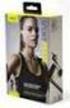 Jabra Halo Free Manual de utilizador 2016 GN Audio A/S. Todos os direitos reservados. Jabra é uma marca comercial da GN Audio A/S. A marca e logótipos da palavra Bluetooth são marcas comerciais registadas
Jabra Halo Free Manual de utilizador 2016 GN Audio A/S. Todos os direitos reservados. Jabra é uma marca comercial da GN Audio A/S. A marca e logótipos da palavra Bluetooth são marcas comerciais registadas
 1.1 1.2 2.1 2.2 2.3 3.1 3.2 INTRODUÇÃO À UTILIZAÇÃO DO SEU TELEMÓVEL Conheça a localização das funcionalidades do seu telemóvel, botões, ecrã e ícones. Na parte de trás do seu telefone, poderá observar
1.1 1.2 2.1 2.2 2.3 3.1 3.2 INTRODUÇÃO À UTILIZAÇÃO DO SEU TELEMÓVEL Conheça a localização das funcionalidades do seu telemóvel, botões, ecrã e ícones. Na parte de trás do seu telefone, poderá observar
epix Manual do Utilizador
 epix Manual do Utilizador Abril 2015 Impresso em Taiwan 190-01753-34_0A Todos os direitos reservados. Ao abrigo das leis de direitos de autor, este manual não pode ser copiado, parcial ou integralmente,
epix Manual do Utilizador Abril 2015 Impresso em Taiwan 190-01753-34_0A Todos os direitos reservados. Ao abrigo das leis de direitos de autor, este manual não pode ser copiado, parcial ou integralmente,
BackBeat PRO 2 BackBeat PRO 2 Special Edition. Manual do Utilizador
 BackBeat PRO 2 BackBeat PRO 2 Special Edition Manual do Utilizador Sumário Descrição geral 3 Volume 3 Reproduzir/Colocar música em modo de pausa 3 Seleção de faixas 3 Audição aberta 3 Cancelamento de ruído
BackBeat PRO 2 BackBeat PRO 2 Special Edition Manual do Utilizador Sumário Descrição geral 3 Volume 3 Reproduzir/Colocar música em modo de pausa 3 Seleção de faixas 3 Audição aberta 3 Cancelamento de ruído
manual do utilizador RELÓGIO DESPORTIVO COM GPS
 manual do utilizador F O R E R U N N E R 2 1 0 RELÓGIO DESPORTIVO COM GPS 2010 Garmin Ltd. ou as suas subsidiárias Todos os direitos reservados. Excepto nos casos aqui indicados, nenhuma parte deste manual
manual do utilizador F O R E R U N N E R 2 1 0 RELÓGIO DESPORTIVO COM GPS 2010 Garmin Ltd. ou as suas subsidiárias Todos os direitos reservados. Excepto nos casos aqui indicados, nenhuma parte deste manual
Dispositivos Welch Allyn Connex - Cartãode referência rápida. Portuguese
 Dispositivos Welch Allyn Connex - Cartãode referência rápida Portuguese 80019400 Dispositivos Welch Allyn Connex - Cartãode referência rápida Modo de activação/poupança de energia de ecrã Localizado no
Dispositivos Welch Allyn Connex - Cartãode referência rápida Portuguese 80019400 Dispositivos Welch Allyn Connex - Cartãode referência rápida Modo de activação/poupança de energia de ecrã Localizado no
Approach. G6 Manual do Utilizador. Janeiro _0A Impresso em Taiwan
 Approach G6 Manual do Utilizador Janeiro 2012 190-01430-34_0A Impresso em Taiwan Todos os direitos reservados. Ao abrigo das leis de direitos de autor, este manual não pode ser copiado, parcial ou integralmente,
Approach G6 Manual do Utilizador Janeiro 2012 190-01430-34_0A Impresso em Taiwan Todos os direitos reservados. Ao abrigo das leis de direitos de autor, este manual não pode ser copiado, parcial ou integralmente,
Doro Secure 580IUP. Manual do utilizador. Português
 Doro Secure 580IUP Manual do utilizador Português Nota! Todas as imagens destinam-se exclusivamente a fins ilustrativos, podendo não representar com rigor o dispositivo real. Português 1. Ligar/desligar
Doro Secure 580IUP Manual do utilizador Português Nota! Todas as imagens destinam-se exclusivamente a fins ilustrativos, podendo não representar com rigor o dispositivo real. Português 1. Ligar/desligar
Manual de utilizador Smartwatch SW15
 Manual de utilizador Smartwatch SW15 1. Funções Saúde e exercício - Pedómetro Acelerómetro integrado que verifica e regista o seu tempo de exercício, calorias queimadas, temperatura, velocidade e distância.
Manual de utilizador Smartwatch SW15 1. Funções Saúde e exercício - Pedómetro Acelerómetro integrado que verifica e regista o seu tempo de exercício, calorias queimadas, temperatura, velocidade e distância.
Manual de início rápido. Português CUH-2016A / CUH-2016B
 Manual de início rápido Português CUH-2016A / CUH-2016B 7028391 Vamos começar! Liga o sistema ao televisor. Segue as instruções de a para ligar o sistema PlayStation 4 ao teu televisor. Vista traseira
Manual de início rápido Português CUH-2016A / CUH-2016B 7028391 Vamos começar! Liga o sistema ao televisor. Segue as instruções de a para ligar o sistema PlayStation 4 ao teu televisor. Vista traseira
Como atualizar o seu tablet ou PC TOSHIBA Windows para o Windows 10
 Como atualizar o seu tablet ou PC TOSHIBA Windows para o Windows 10 Caro(a) cliente, A informação incluída neste documento explica como atualizar determinados tablets ou PC TOSHIBA Windows com o Windows
Como atualizar o seu tablet ou PC TOSHIBA Windows para o Windows 10 Caro(a) cliente, A informação incluída neste documento explica como atualizar determinados tablets ou PC TOSHIBA Windows com o Windows
